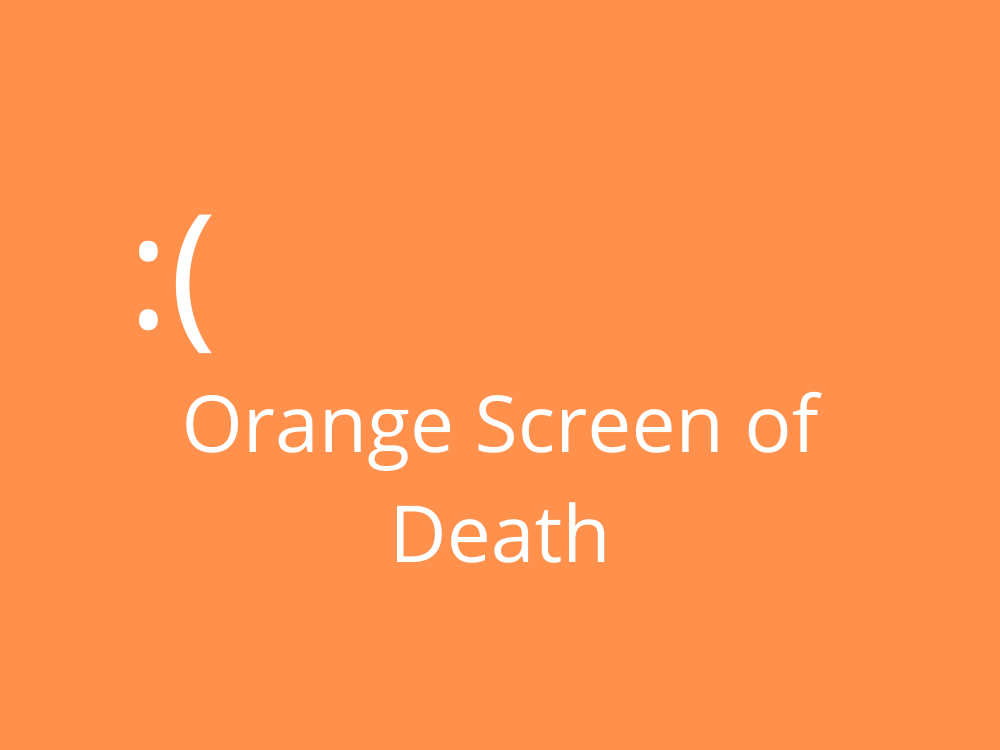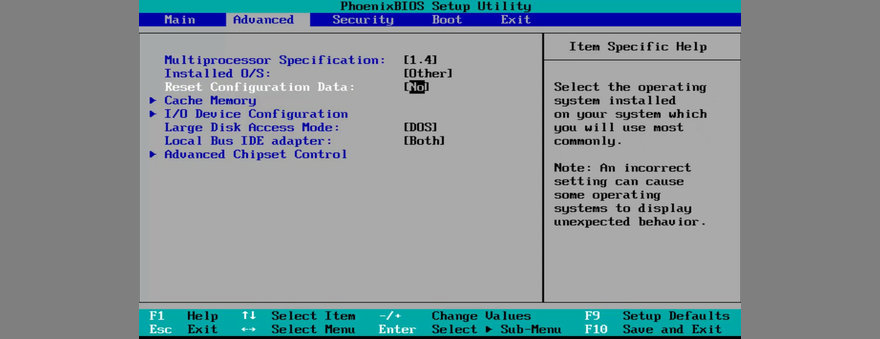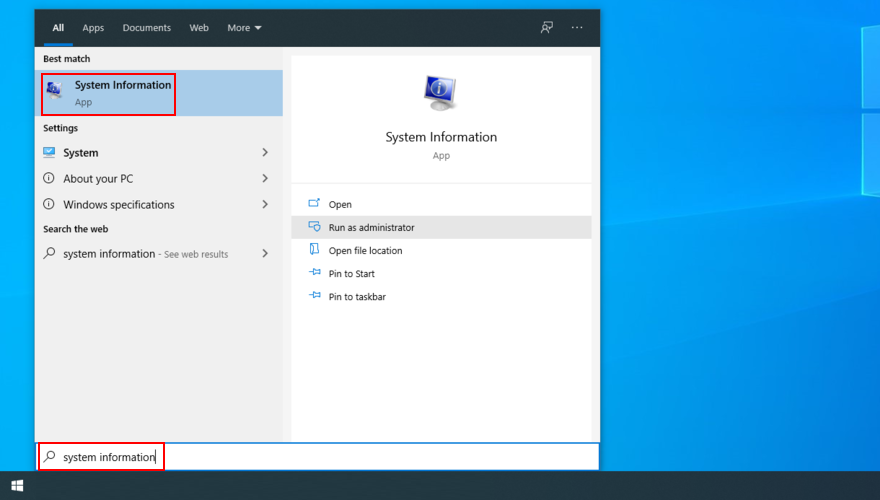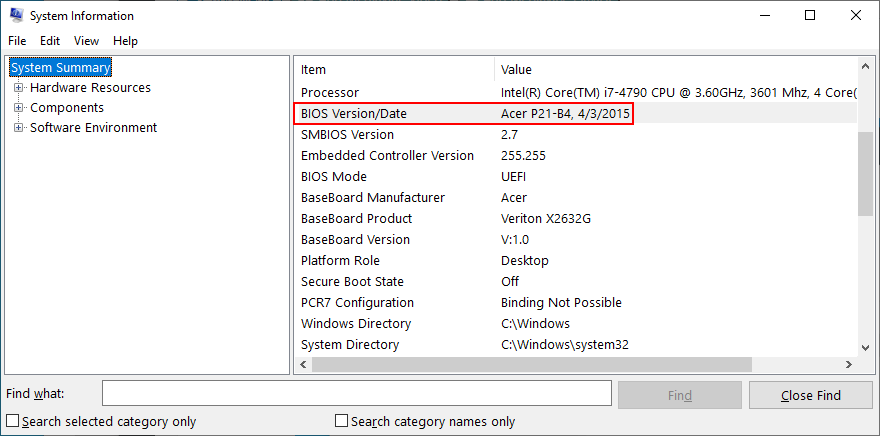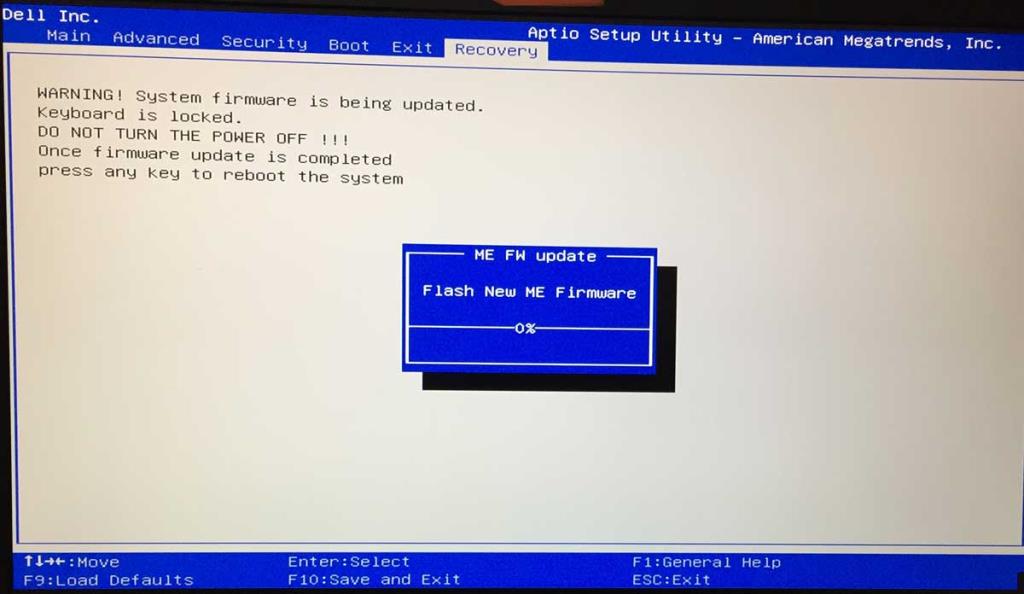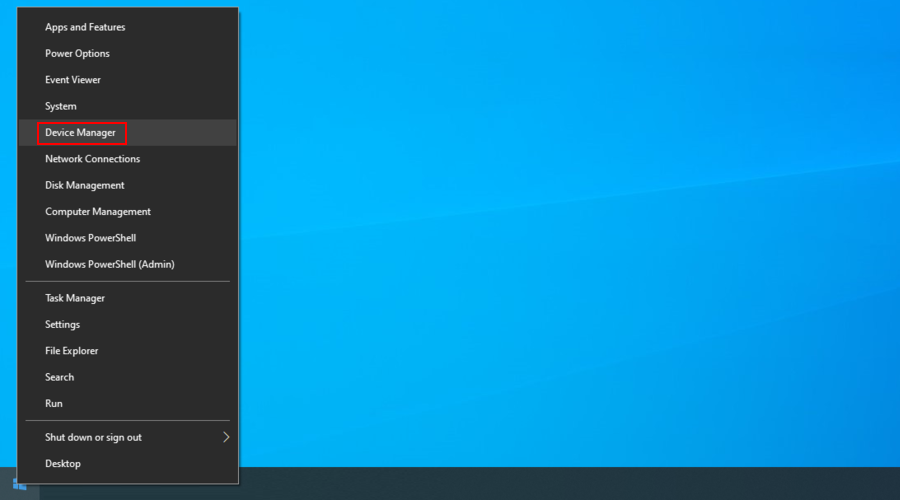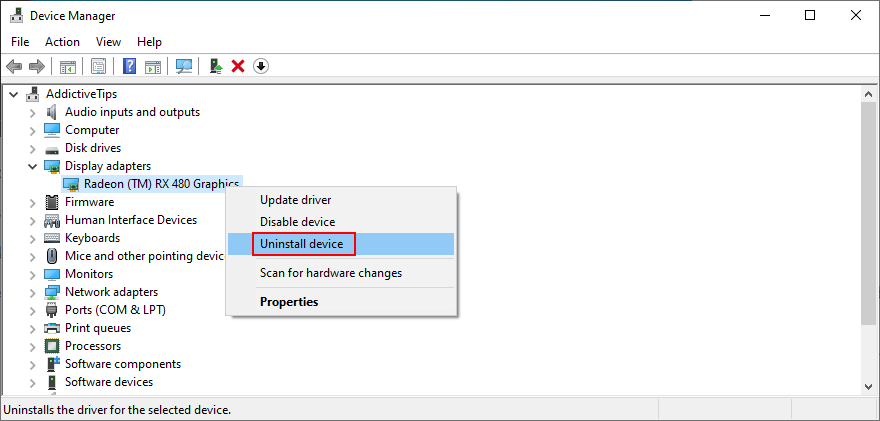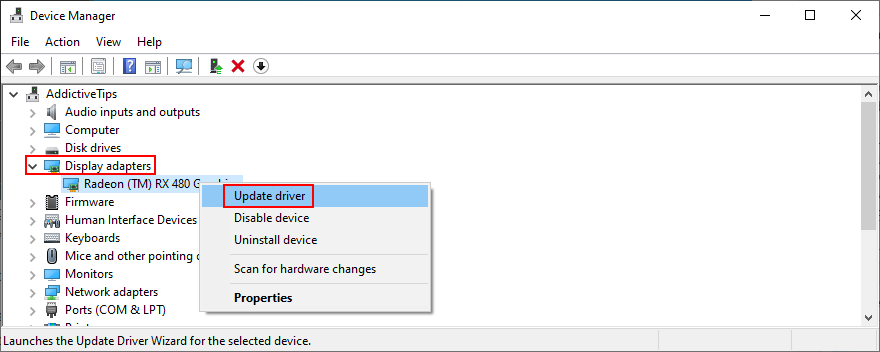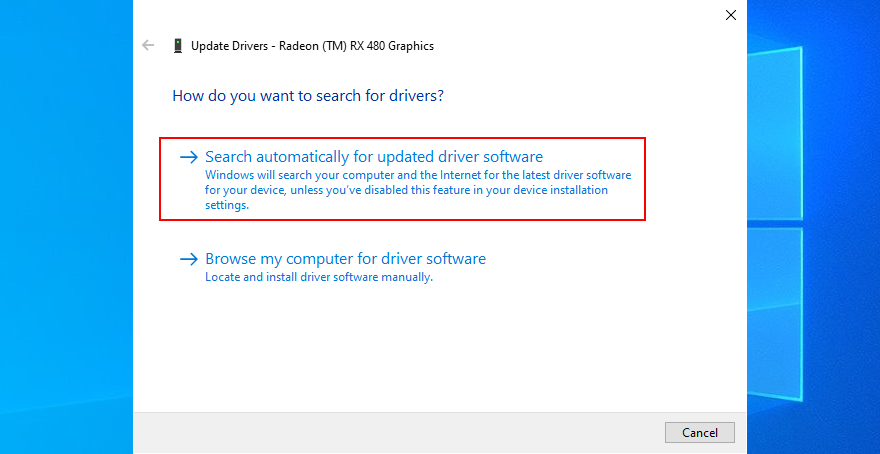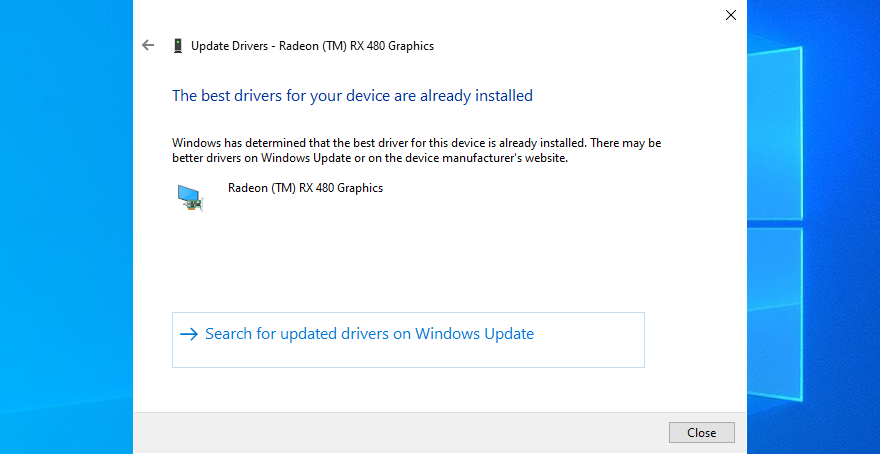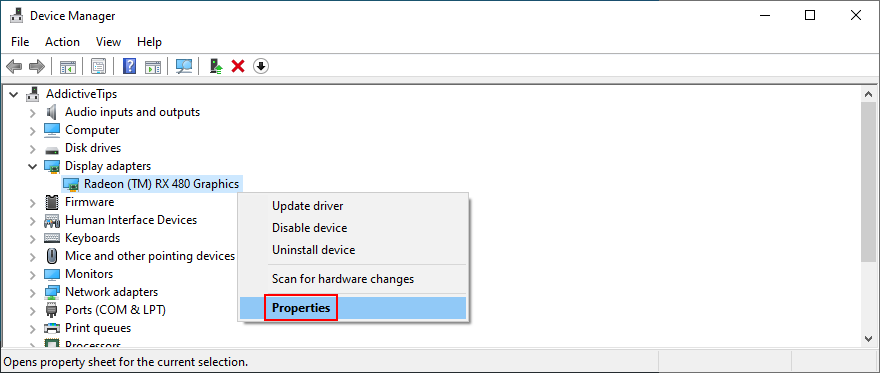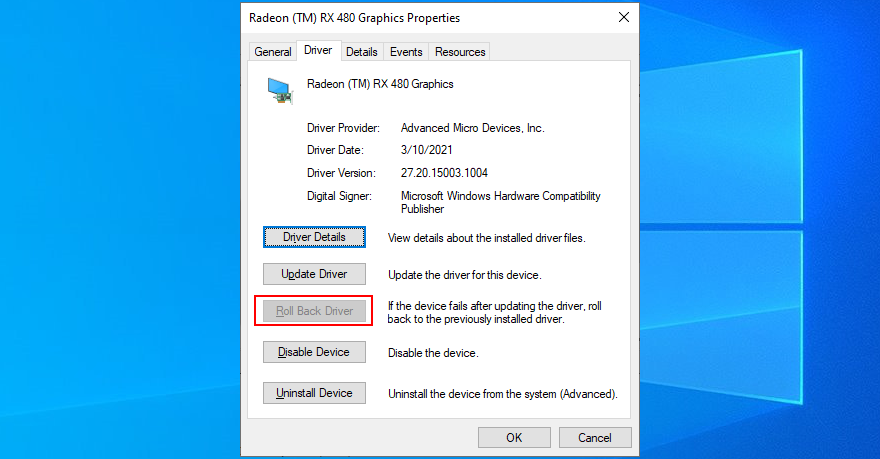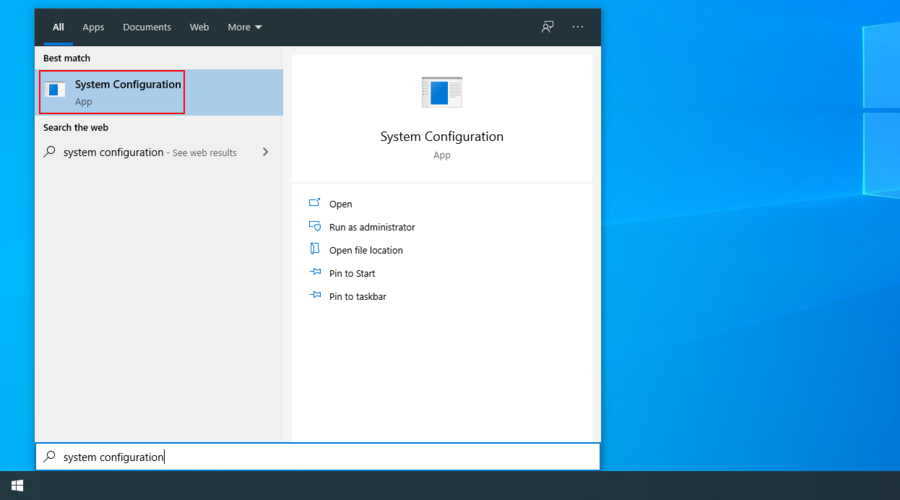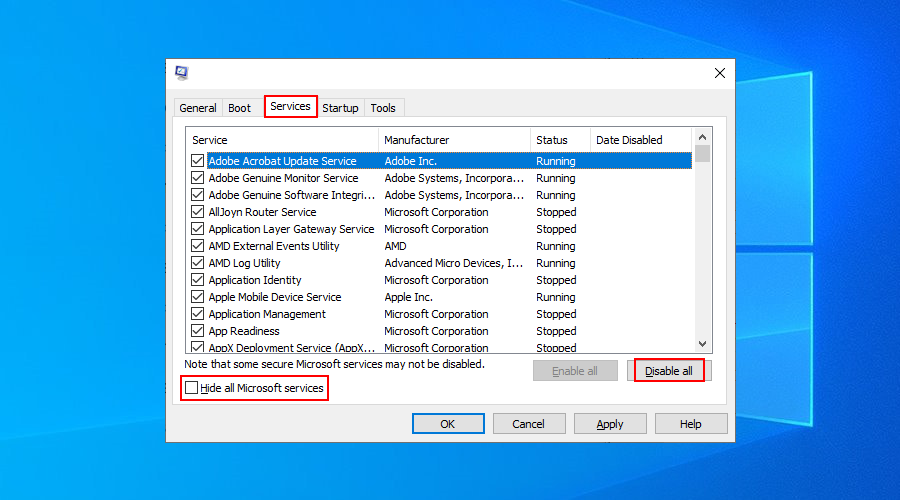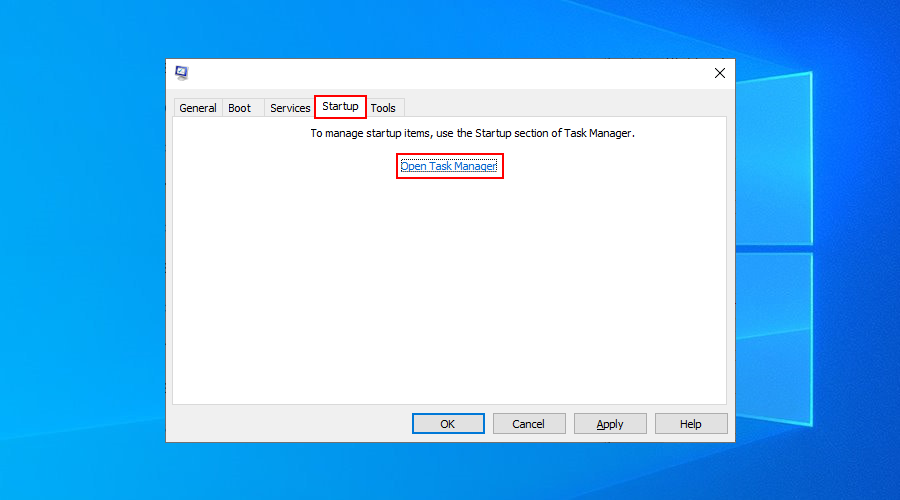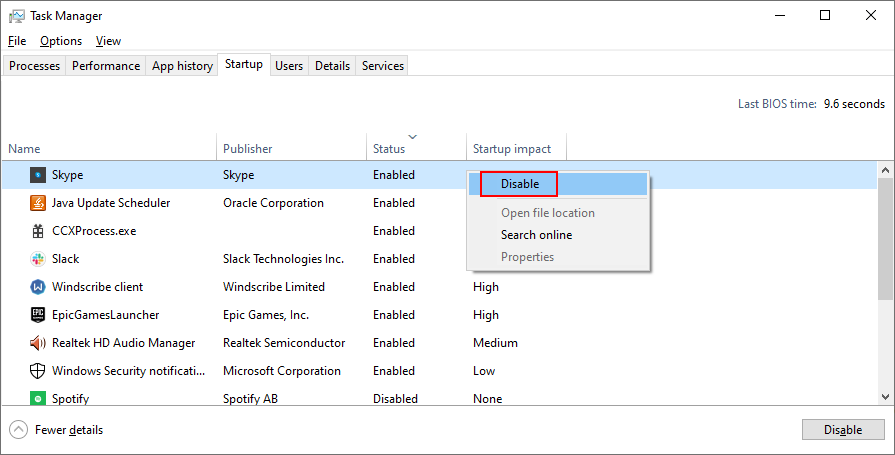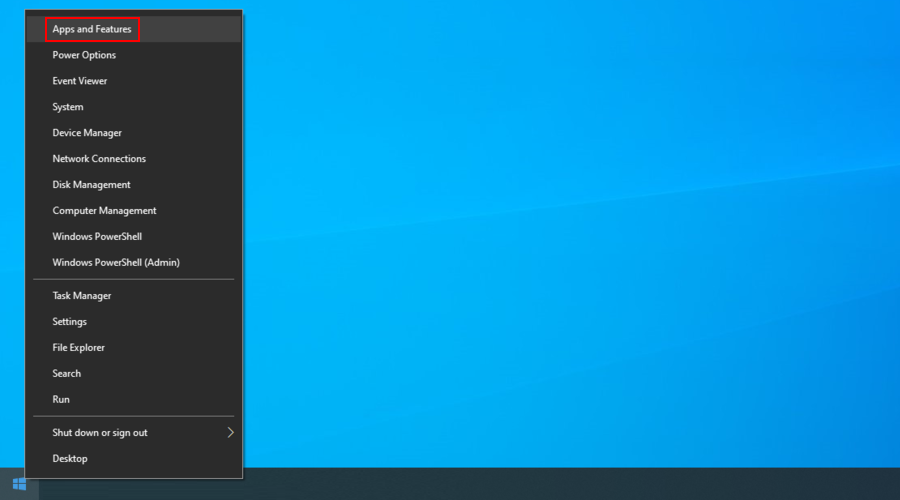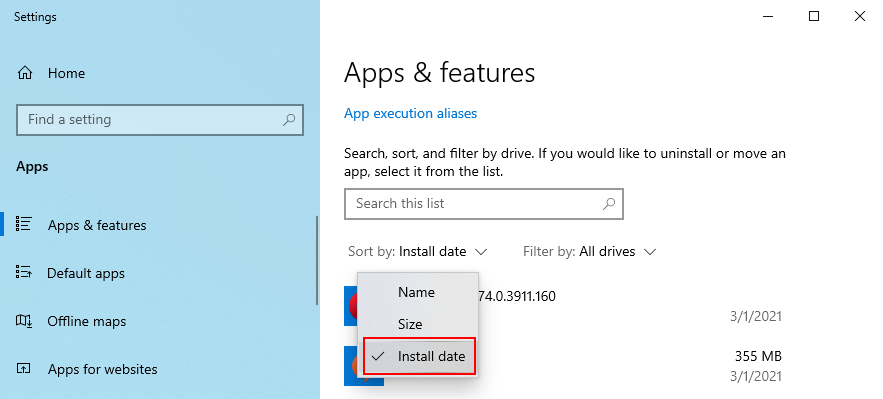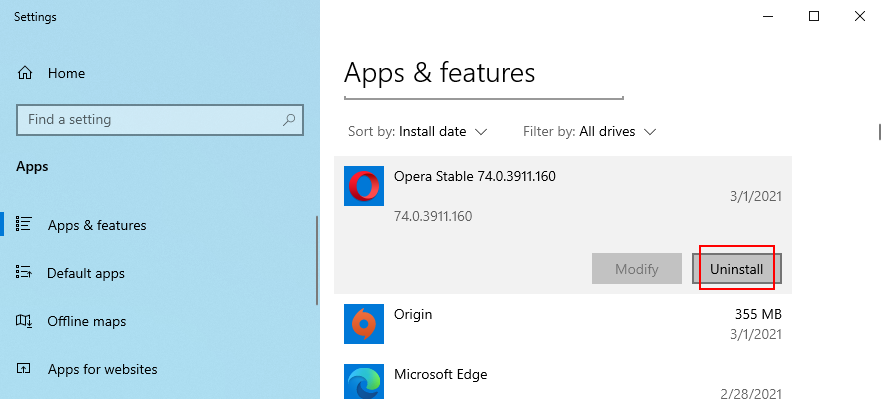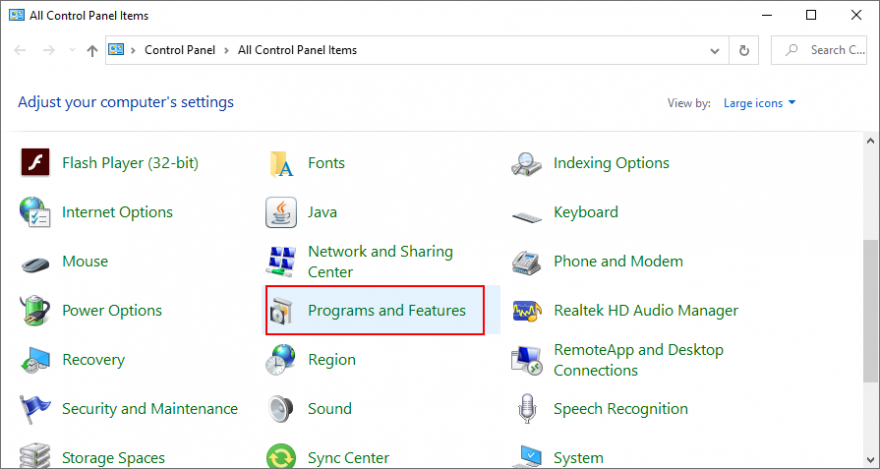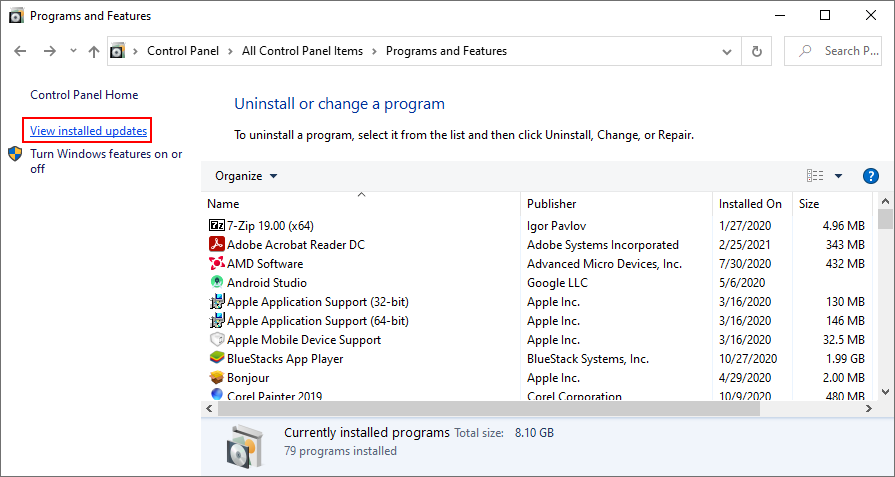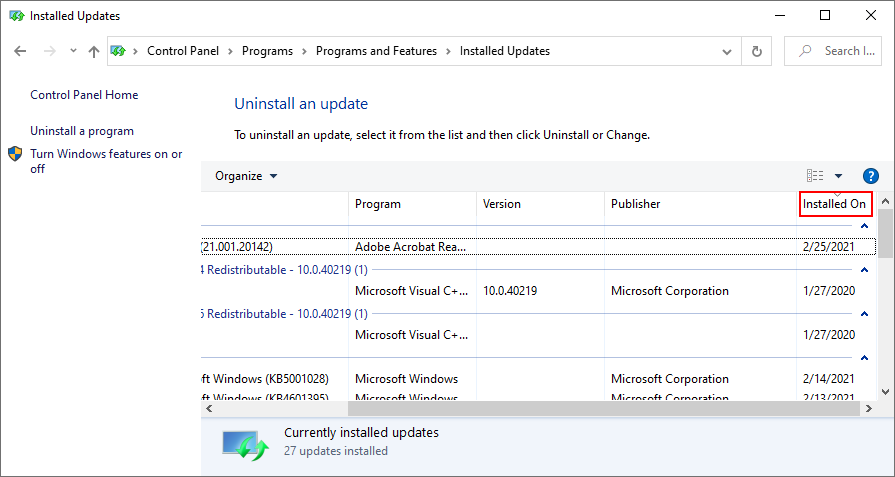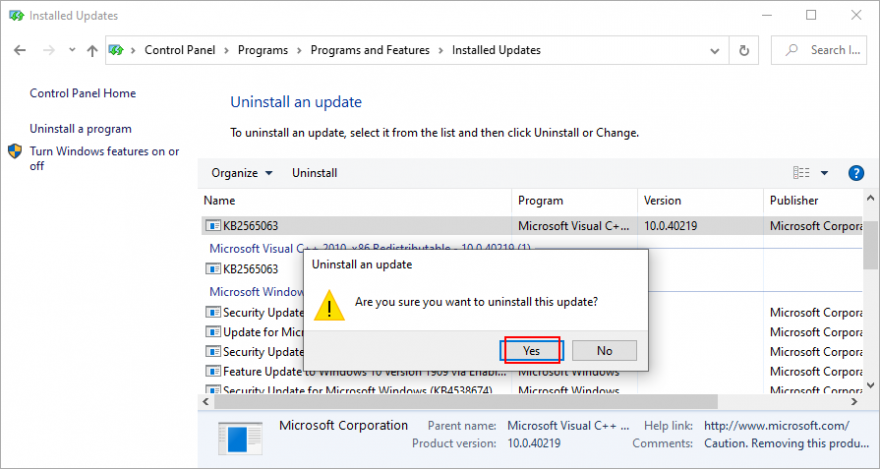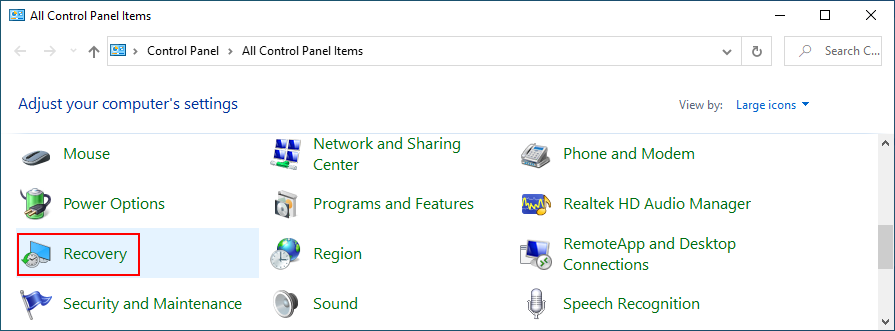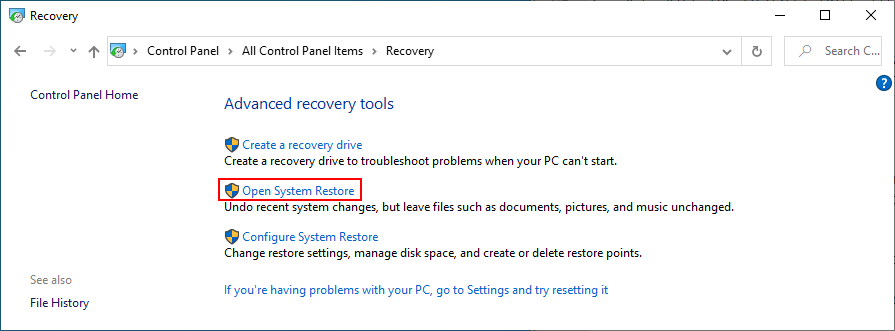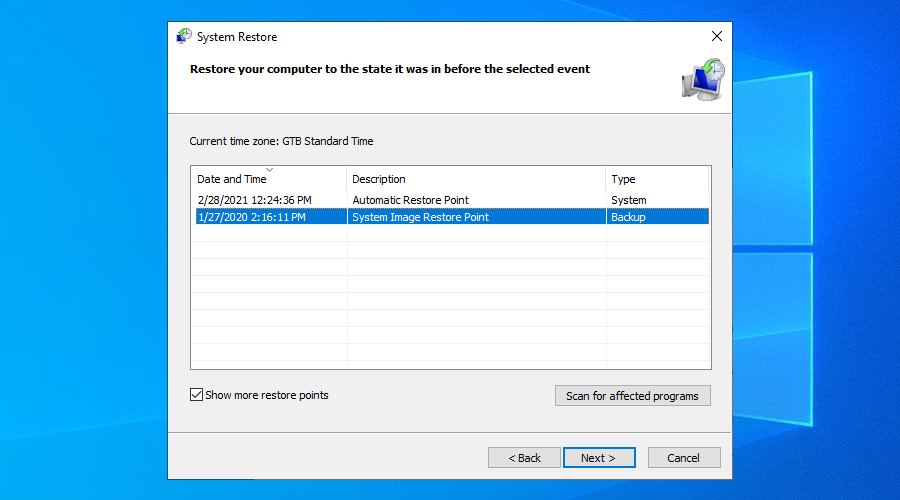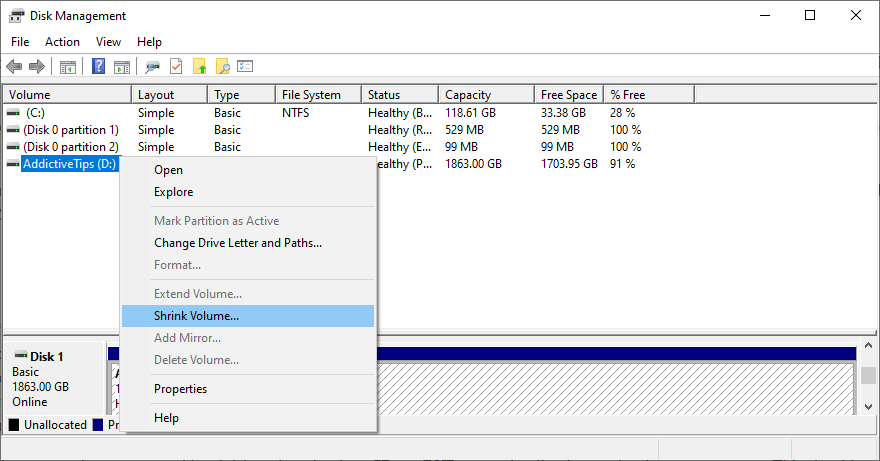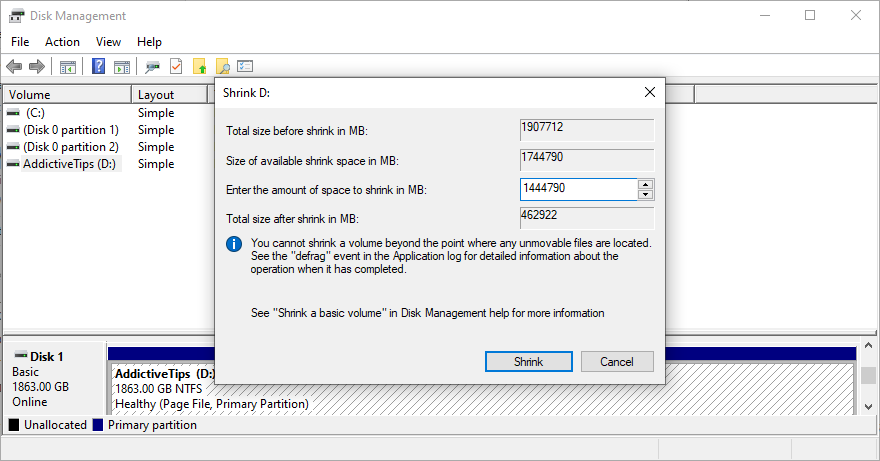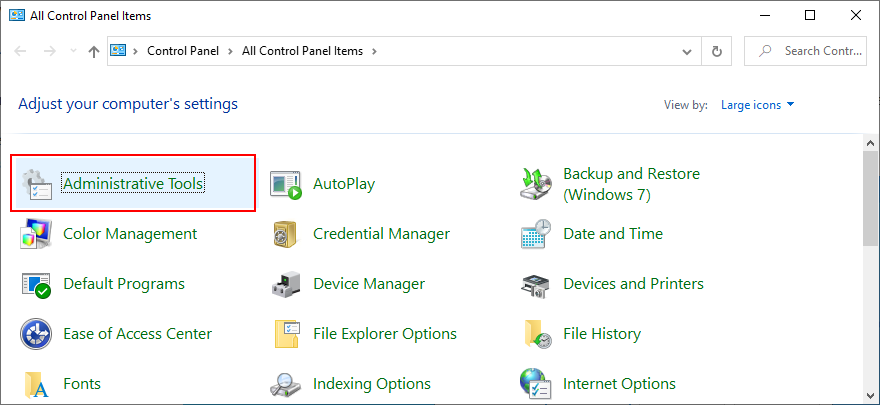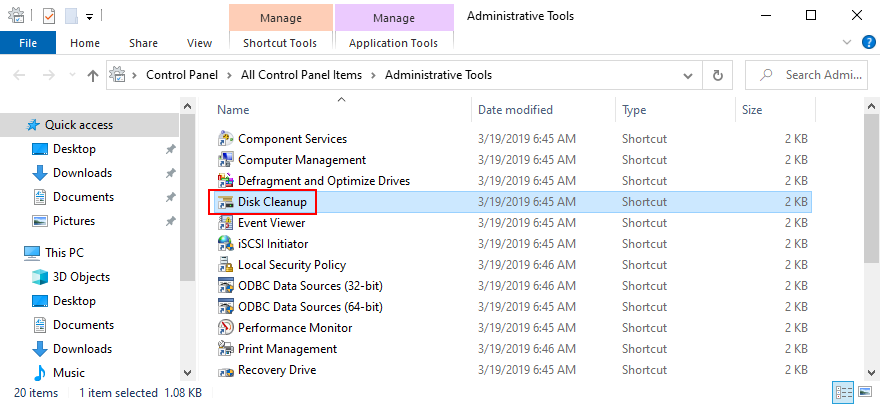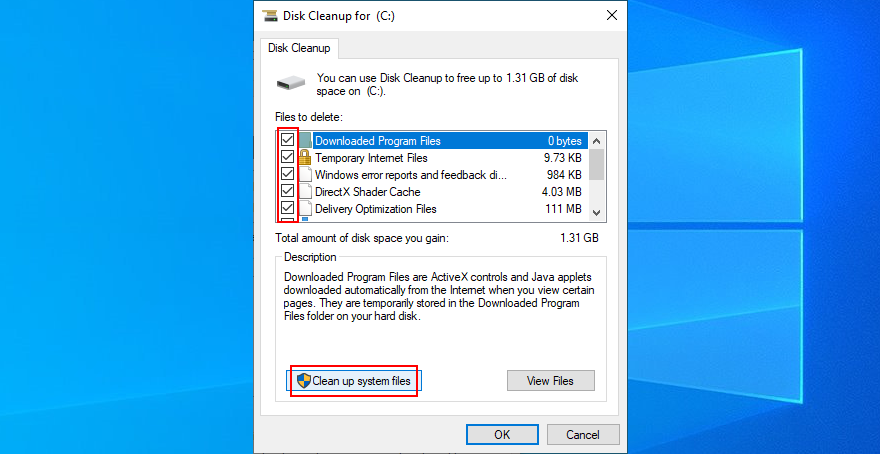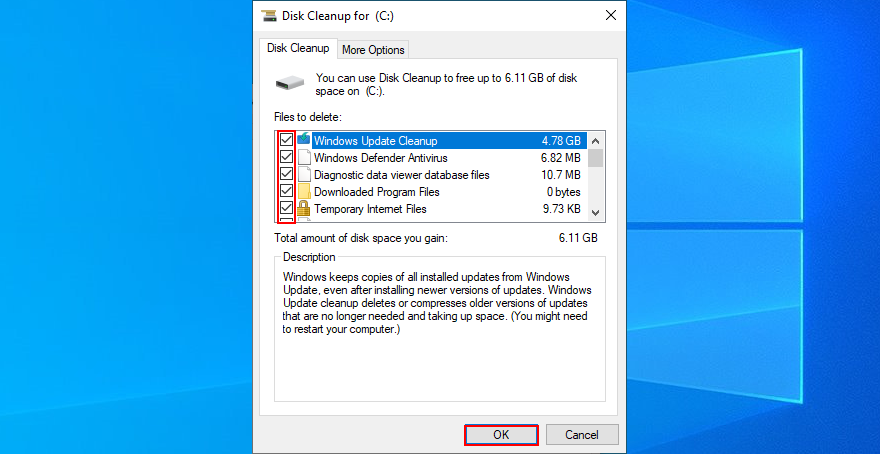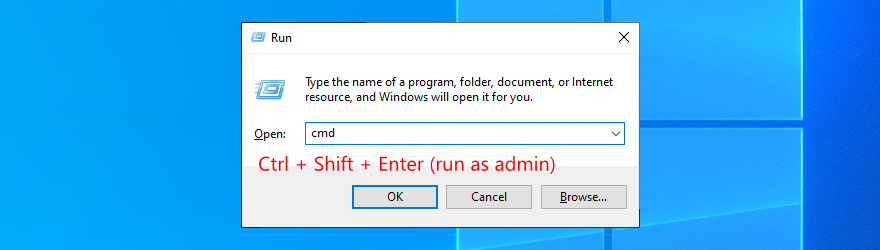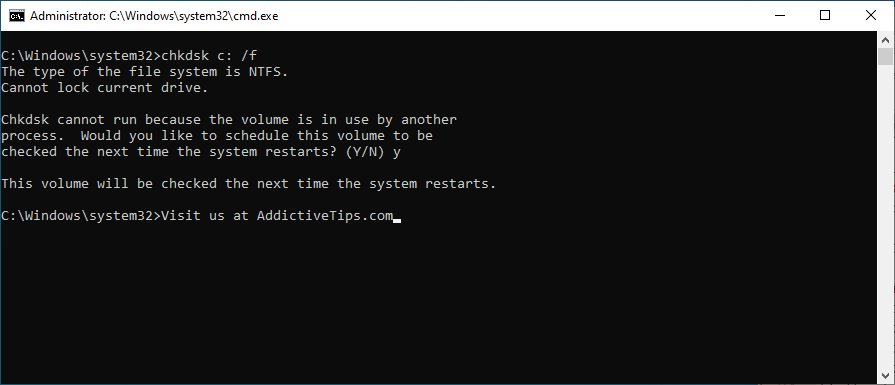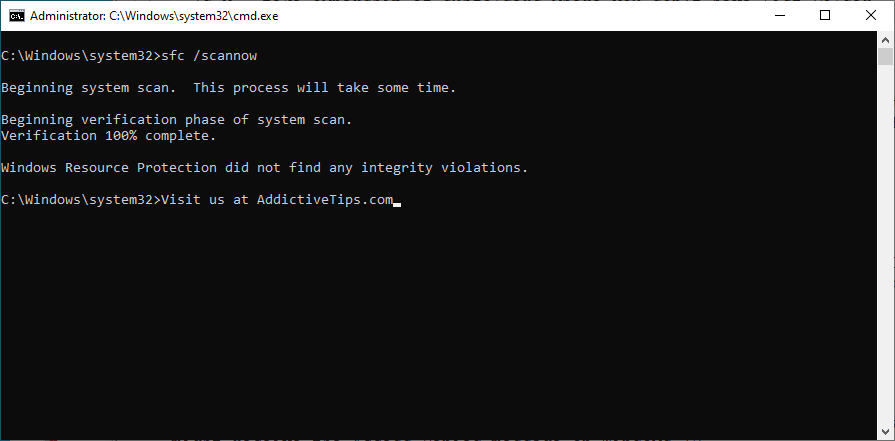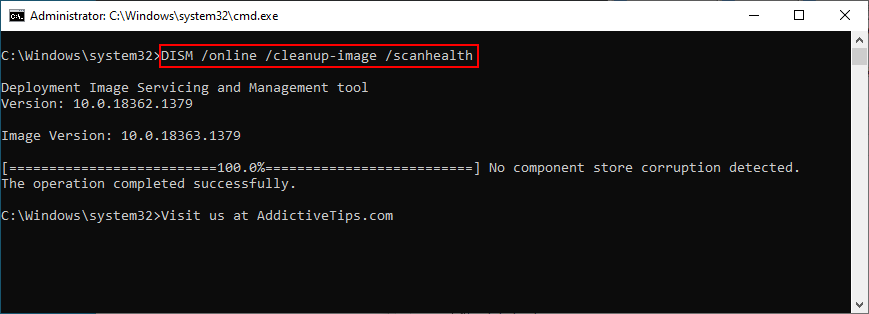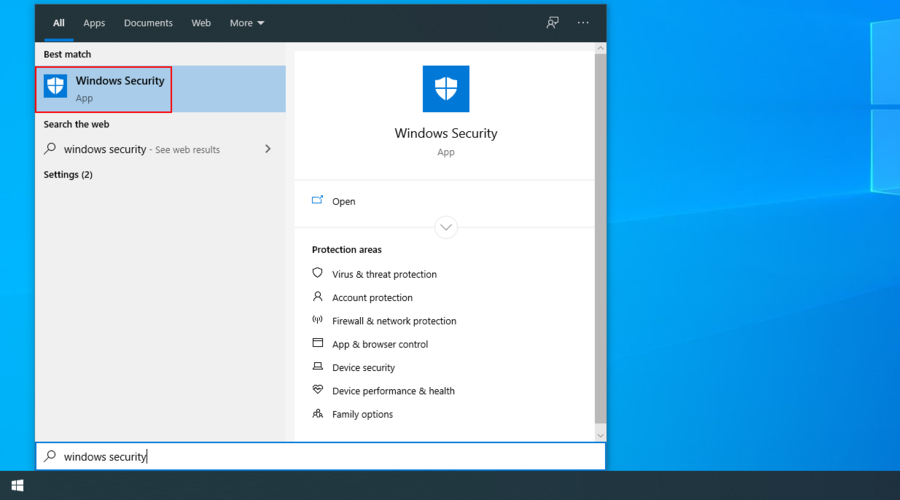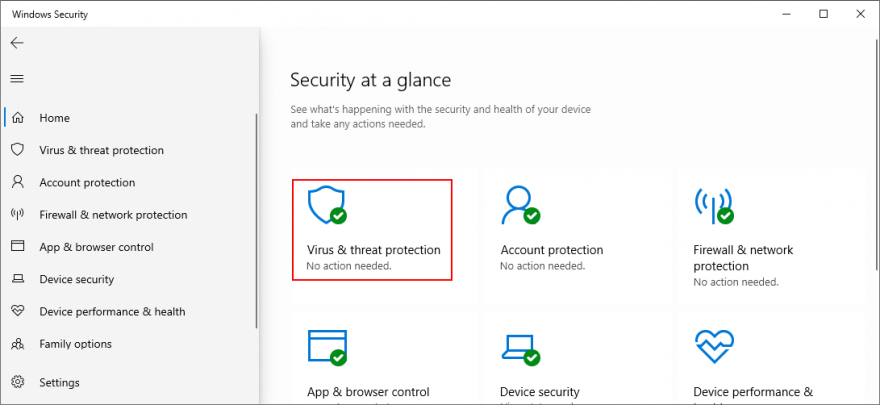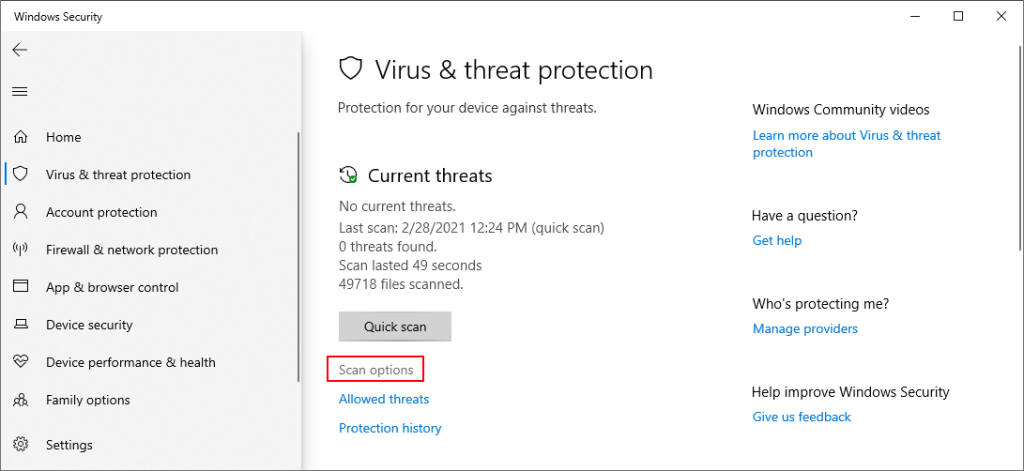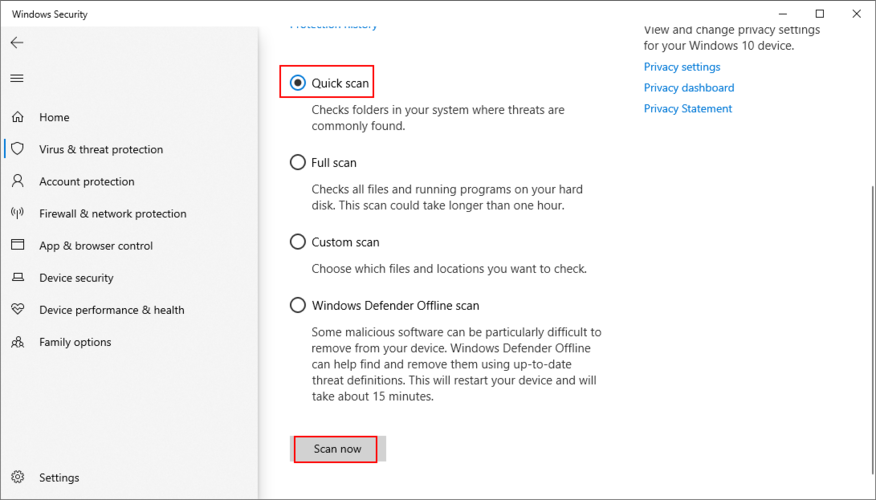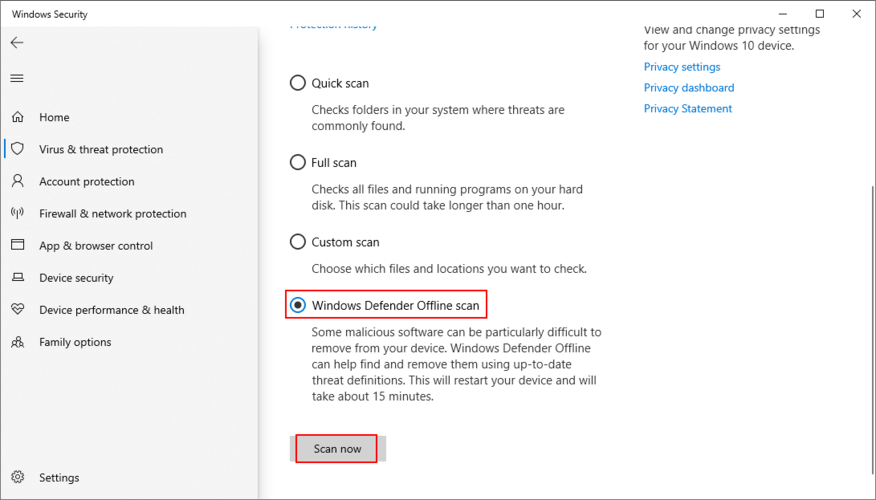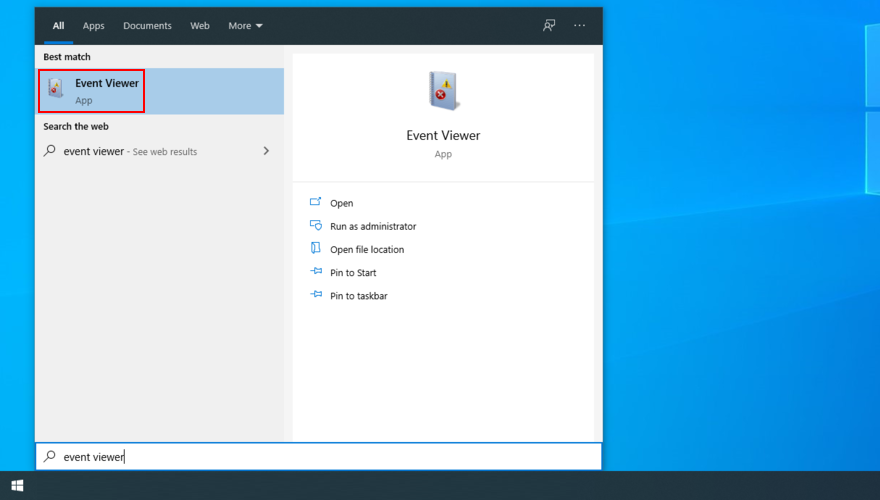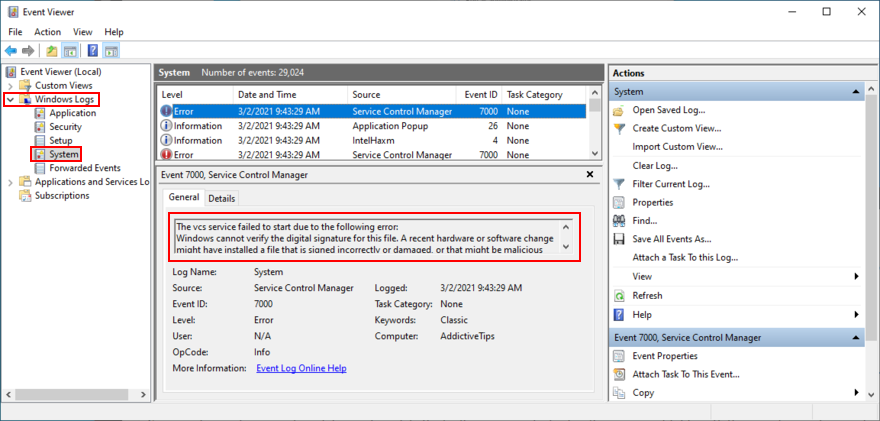Skrin Kematian Jingga (OSOD) ialah peristiwa yang jarang berlaku yang berlaku pada Windows 10 apabila komputer anda mengalami isu dan menutup dirinya sendiri dalam usaha untuk mengelakkan kehilangan data dan rasuah.
Ia boleh dicetuskan oleh ralat perkakasan atau perisian, seperti pemacu yang tidak serasi atau kad RAM yang tidak berfungsi. Membetulkan isu skrin oren tidak begitu berbeza dengan membaiki masalah skrin biru .
Walau apa pun punca skrin oren itu, anda boleh membetulkan isu tersebut tanpa perlu beralih kepada bantuan luar. Dan anda juga tidak memerlukan pengalaman PC khas, selagi anda mengikut arahan di bawah.
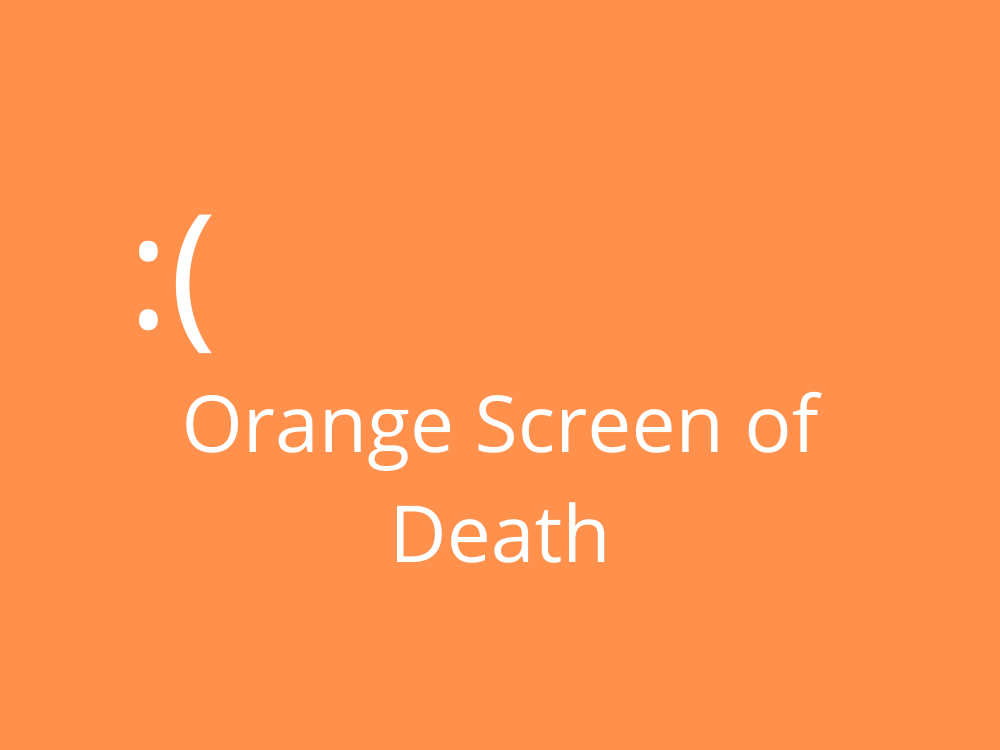
Bagaimana untuk membetulkan ralat Skrin Kematian Jingga pada Windows 10
Sebelum bermula, adalah disyorkan untuk mencipta titik pemulihan sistem jika sistem pengendalian anda membenarkan anda mengakses bahagian PC tersebut. Ia memungkinkan untuk melancarkan semula Windows 10 ke pusat pemeriksaan yang stabil sekiranya anda perlu membuat asal perubahan anda dan bermula dari awal semula.
1. But semula komputer anda
Ini adalah tindakan mudah yang membetulkan isu skrin oren lebih kerap daripada yang anda sedari. Jika anda tidak dapat mencapai skrin penutupan atau ia tidak berfungsi, cuma tekan dan tahan butang kuasa sehingga PC Windows 10 anda dimatikan.
Kemudian mulakannya semula dan semak sama ada anda masih mendapat OSOD. Jika masalah itu tidak berterusan, maka tiada apa yang perlu dibimbangkan. Jika tidak, anda harus meneruskan ke penyelesaian berikut dalam senarai ini.
2. Cabut plag peranti persisian baharu
Komponen perkakasan tertentu tidak serasi sepenuhnya dengan Windows 10, bergantung pada spesifikasi komputer anda. Jika anda baru-baru ini membeli atau menerima peralatan baharu sebagai hadiah, ini mungkin sebab paparan anda bertukar oren.
Untuk menyelesaikan isu ini, cuma tanggalkan semua komponen perkakasan baharu daripada komputer anda, terutamanya komponen yang memerlukan port USB, termasuk penyesuai Wi-Fi, fon kepala dan pemacu pen. Kemudian, mulakan semula komputer anda untuk melihat sama ada anda masih mendapat skrin oren.
Terdapat juga kemungkinan bahawa sekurang-kurangnya satu port USB anda tidak berfungsi, yang juga boleh menyebabkan masalah skrin oren. Untuk menguji ini dengan mudah, cuma palamkan peranti luaran ke port lain untuk melihat apa yang berlaku.
Jika port USB anda rosak, anda harus menjauhinya sehingga ia dibaiki dan gunakan penyesuai berbilang USB sementara itu. Sebaliknya, jika terdapat masalah dengan peranti baharu, anda harus menghubungi pengilang.
3. Lumpuhkan perisian overclocking anda
Ramai pengguna PC beralih kepada alat overclocking untuk meningkatkan GPU, CPU atau RAM, terutamanya pemain yang perlu mendapatkan lebih banyak jus daripada sistem pengendalian mereka. Walau bagaimanapun, overclocking bermakna menghidupkan haba pada perkakasan anda.
Dan jika desktop atau komputer riba anda tidak dilengkapi dengan penyejuk yang berkuasa, ini boleh membawa kepada masalah yang serius. Akibatnya, Windows 10 menutup sendiri dan menunjukkan skrin oren sebagai langkah berjaga-jaga untuk mengelakkan kehilangan data dan rasuah.
Tetapi anda boleh menyelesaikan masalah ini dengan melumpuhkan mana-mana program overclocking pihak ketiga yang anda pasang pada komputer anda. Jika anda mendayakan mod overclocking dalam BIOS, maka anda perlu melumpuhkannya. Semak penyelesaian seterusnya untuk mengetahui caranya.
4. Tetapkan semula konfigurasi BIOS kepada tetapan kilang
Jika anda atau orang lain yang mempunyai akses kepada komputer anda menggunakan mod BIOS untuk mengkonfigurasi pilihan, terdapat kemungkinan kecil ia merosakkan tetapan sistem kritikal, mencetuskan Skrin Kematian Jingga sebagai hasilnya.
Sebagai contoh, ia berlaku apabila cuba overclock PC anda. Walau bagaimanapun, anda sepatutnya dapat menyelesaikan isu ini dengan menetapkan semula konfigurasi BIOS kepada tetapan lalai . Inilah yang perlu anda lakukan.
Bagaimana untuk memulihkan BIOS kepada lalai:
- Mulakan semula komputer anda
- Sebelum Windows but, tekan kekunci yang ditunjukkan pada skrin untuk memasuki mod BIOS PC anda
- Dalam BIOS, akses tetapan lanjutan
- Cari pilihan yang menetapkan semula data konfigurasi dan mendayakannya
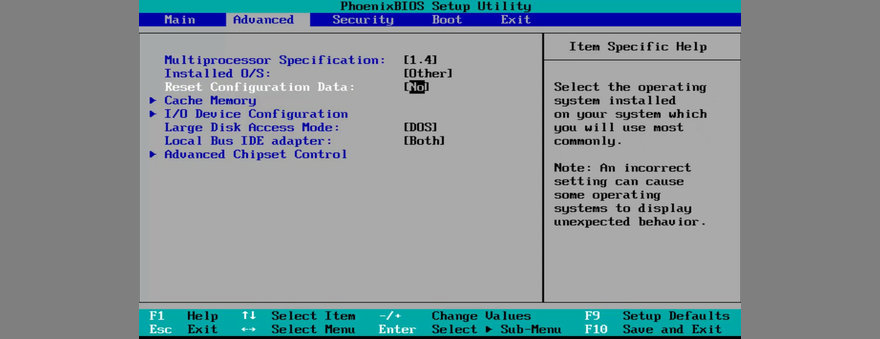
- Simpan susun atur BIOS semasa dan keluar
- Tunggu sehingga Windows but dan semak sama ada anda masih mendapat OSOD
5. Kemas kini BIOS
Satu lagi cara BIOS boleh menyebabkan masalah kepada komputer anda adalah dengan menjadi usang. Jika anda tidak pernah mengemas kini BIOS atau terlalu banyak masa telah berlalu sejak itu, jangan tangguhkannya lagi. Ini mungkin sebab skrin anda bertukar oren.
Cara mengemas kini BIOS:
- Tekan kekunci Win , taip Maklumat Sistem , dan lancarkan aplikasi ini
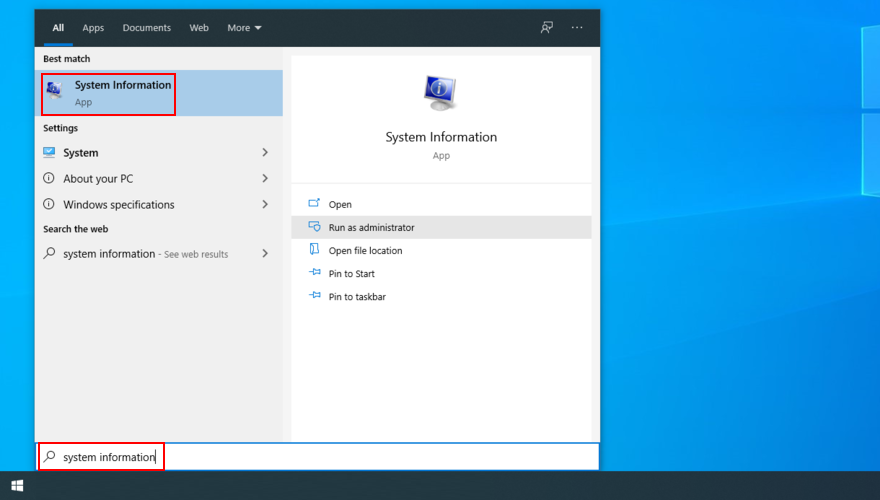
- Pergi ke kawasan Ringkasan Sistem
- Tulis butiran yang ditunjukkan pada Versi/Tarikh BIOS
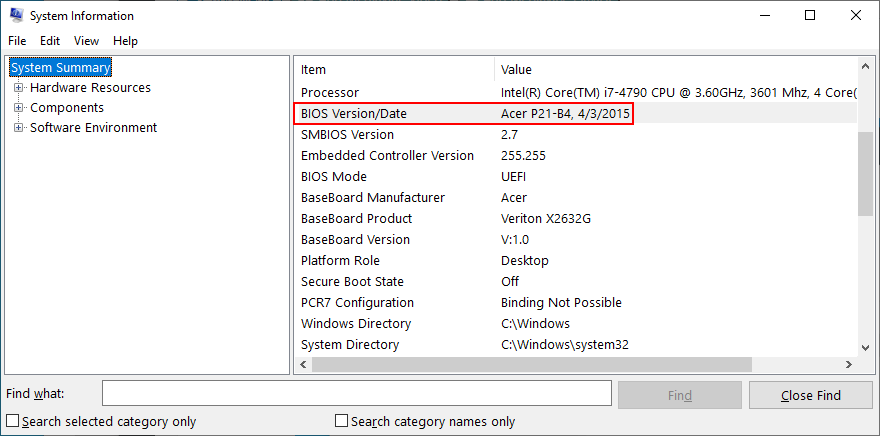
- Lawati tapak web pengilang BIOS anda
- Cari versi BIOS yang lebih baharu yang serasi dengan PC anda
- Muat turun dan nyahzip fail ke pemacu kilat USB
- Mulakan semula Windows dan masukkan mod BIOS
- Buat sandaran versi BIOS semasa dan simpan pada pemacu kilat yang sama
- Gunakan kemas kini BIOS dan ikuti langkah pada skrin
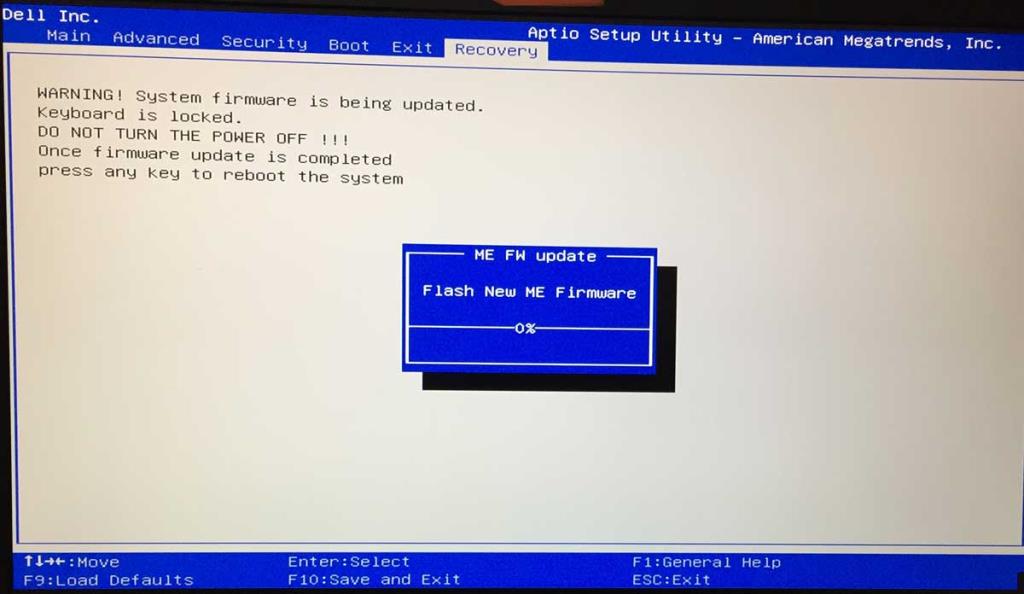
- Tunggu sehingga kemas kini selesai dan jangan tutup atau but semula PC anda pada masa ini
- Mulakan Windows dan semak sama ada anda masih mendapat skrin oren
6. Nyahpasang Paparan Duet
Paparan Duet ialah aplikasi perisian yang menukar iPad kepada monitor Mac, direka untuk pengguna yang mencari persediaan berbilang paparan. Ia juga mempunyai edisi Windows.
Walau bagaimanapun, kerana ia menggunakan pecutan perkakasan, alat itu diketahui menyebabkan isu skrin oren. Lebih khusus lagi, ia mempunyai komponen yang dipanggil Ddkmd.sys, yang mencetuskan masalah kestabilan Windows.
Jika anda memasang alat ini pada PC Windows 10 anda, pastikan anda mengalih keluarnya. Kemudian, mulakan semula komputer anda untuk melihat sama ada ini membetulkan OSOD.
7. Nyahpasang softOSD
softOSD juga merupakan aplikasi Windows yang berkaitan dengan grafik, yang menyediakan OEM untuk menguruskan paparan anda. Walau bagaimanapun, sama seperti Paparan Duet, softOSD telah dilaporkan menyebabkan ralat sistem yang membawa kepada skrin oren.
Untuk menyingkirkan masalah ini, pastikan anda mengalih keluar softOSD. Sebaliknya, jika penyahpasang terbina dalam Windows 10 menggesa anda untuk memadamkan fail sds64a.sys, langkau langkah itu supaya anda boleh menyimpan item itu pada cakera keras anda.
8. Periksa pemacu grafik anda
Pemacu kad grafik anda mungkin berkaitan secara langsung dengan isu skrin oren. Mungkin kad GPU tidak disambungkan dengan betul ke unit komputer. Jika tidak, ia mungkin mempunyai pemandu yang tidak serasi atau usang.
Walau apa pun keadaannya, anda harus menyemak pemacu grafik untuk masalah keserasian. Inilah yang patut anda lakukan.
Cara memasang semula kad grafik dengan cepat:
- Klik kanan butang Mula dan pergi ke Pengurus Peranti
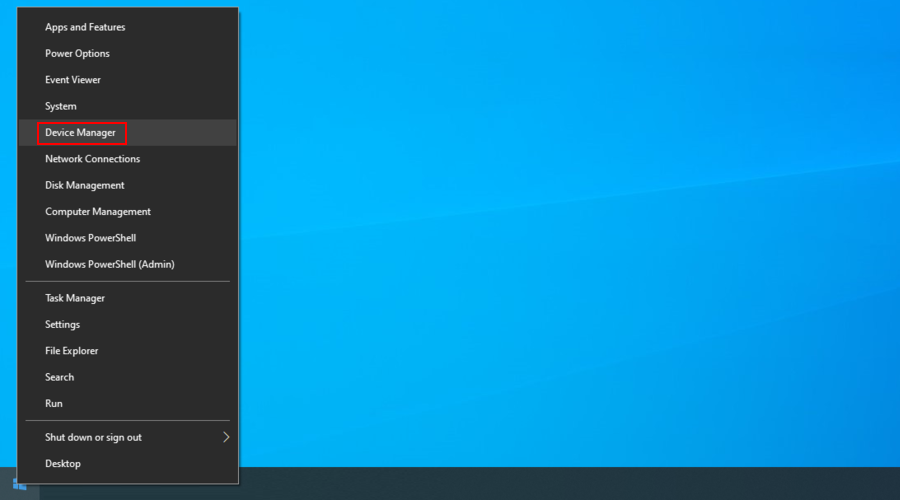
- Buka kategori Penyesuai paparan
- Klik kanan penyesuai grafik anda dan pilih Nyahpasang peranti
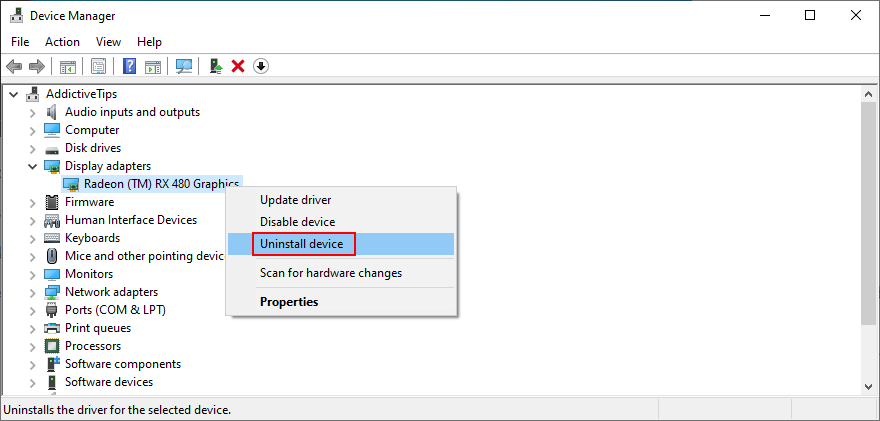
- Klik Nyahpasang untuk mengesahkan
- Mulakan semula komputer anda. Windows 10 akan memasang peranti GPU secara automatik
Cara mengemas kini pemacu grafik anda:
- Pergi ke Pengurus Peranti
- Klik kanan penyesuai grafik dan pilih Kemas kini pemacu
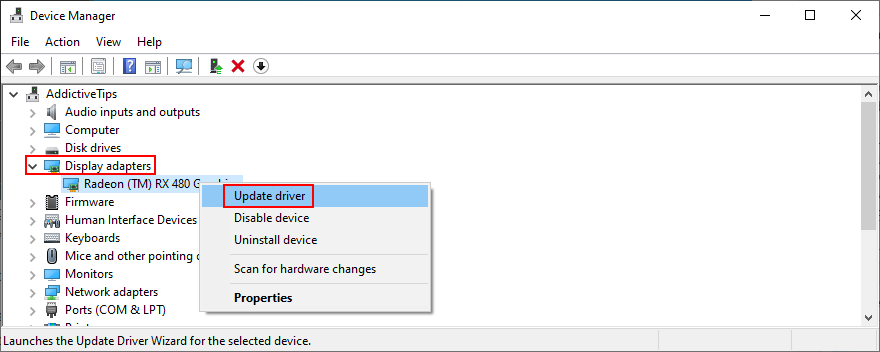
- Klik Cari secara automatik untuk perisian pemacu yang dikemas kini
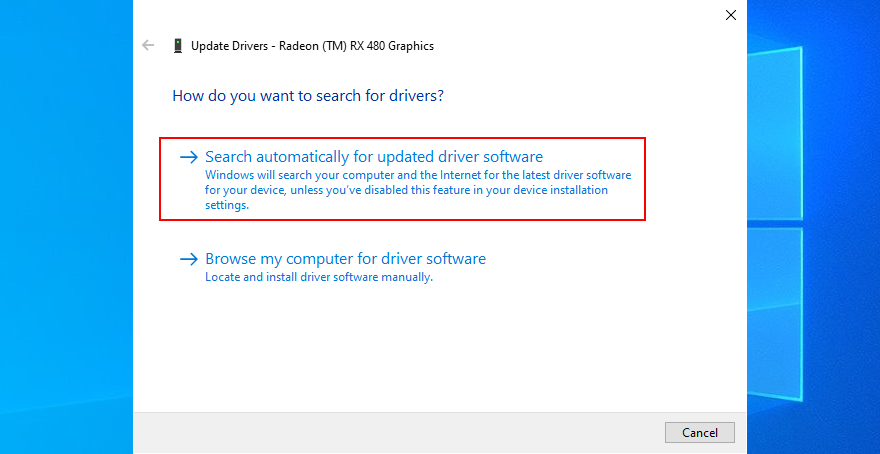
- Jika gagal mencari pemacu yang lebih baharu, klik Cari pemacu yang dikemas kini pada Kemas Kini Windows
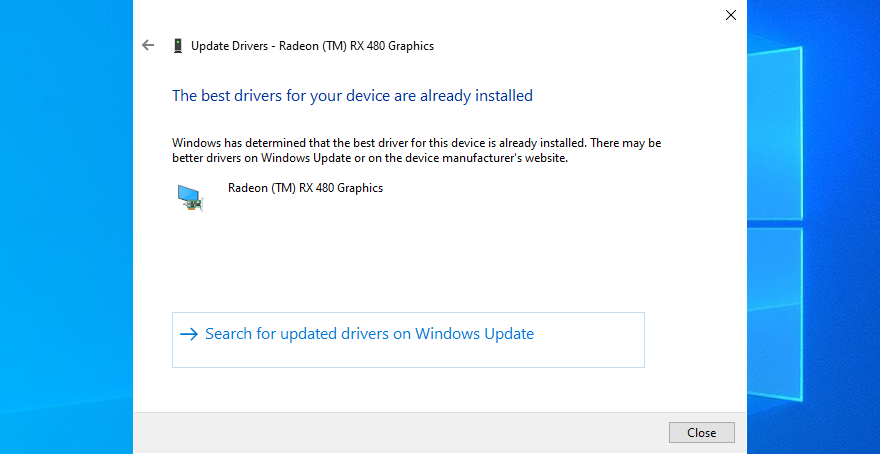
- But semula PC anda dan semak isu skrin oren
Microsoft biasanya gagal mencari pemacu yang lebih baharu melalui Kemas Kini Windows. Dalam kes ini, anda harus menuliskan pembuatan dan model peranti grafik anda, lawati tapak web rasmi pengilang, kemudian cari dan muat turun pemacu yang lebih baharu.
Selepas melakukan ini, anda boleh menjejaki semula langkah di atas untuk mengklik pilihan Nyahpasang pemacu . Kali ini, bagaimanapun, pilih Semak imbas komputer saya untuk pemacu dan bukannya carian automatik. Cuma tuding pada fail pemacu yang dimuat turun dan biarkan Windows melakukan yang lain.
Jika anda tidak mahu melalui semua masalah ini dan berisiko memuat turun pemacu yang tidak serasi, anda boleh beralih kepada alat kemas kini pemacu . Anda boleh menggunakannya untuk mengemas kini semua pemacu anda secara kerap dengan mencari dan memasang versi yang lebih baharu secara automatik.
Sekiranya anda secara tidak sengaja memasang pemacu yang tidak serasi dengan GPU anda, anda boleh melancarkan semula perubahan, dengan syarat versi sebelumnya masih wujud pada PC anda. Inilah perkara yang perlu anda lakukan.
Cara untuk melancarkan semula pemacu grafik anda:
- Pergi ke Pengurus Peranti
- Klik kanan penyesuai grafik anda dan pilih Properties
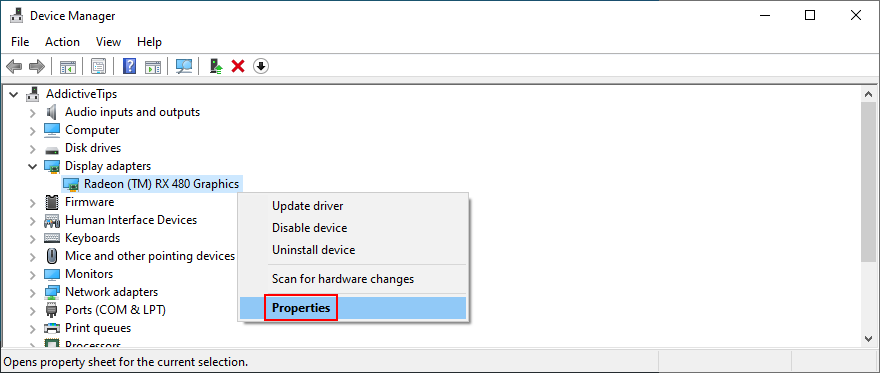
- Beralih ke tab Pemandu
- Klik Roll Back Driver dan ikut arahan pada skrin
- Jika butang dikelabukan, tiada apa yang boleh anda lakukan selain mencari dan memasang versi pemacu GPU anda yang lebih lama
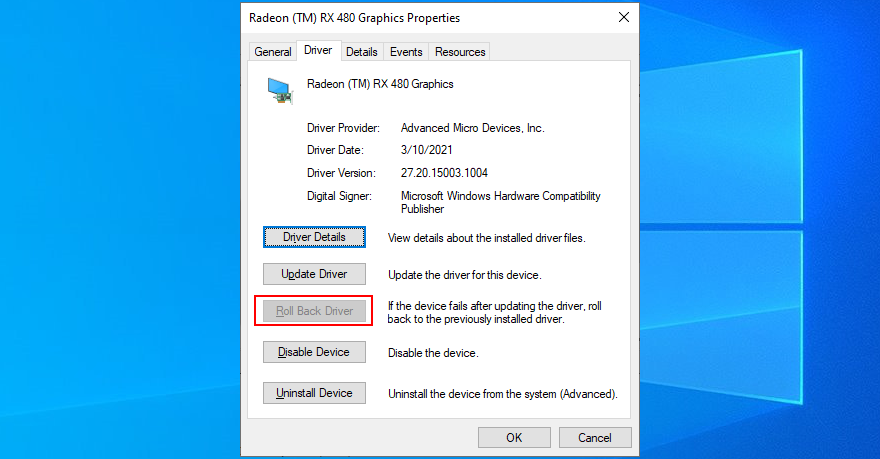
- Klik OK
- Mulakan semula komputer anda dan semak ralat OSOD
9. Tetapkan semula tetapan permainan kepada lalai
Ramai pemain telah melaporkan bahawa mereka mula menerima Skrin Kematian Jingga selepas mengubah tetapan dalam apl permainan atau platform permainan mereka seperti Steam. Jika anda salah seorang daripada mereka, anda harus menyemak semula sifat permainan anda untuk memulihkan segala-galanya kepada konfigurasi kilang.
Selepas berbuat demikian, but semula komputer anda, lancarkan permainan anda dengan tetapan lalai dan semak sama ada anda masih mendapat ralat OSOD. Anda mungkin perlu mengemas kini kad GPU anda untuk menyelesaikan masalah ini secara kekal.
10. Jalankan but bersih
Isu skrin oren mungkin disebabkan oleh proses, perkhidmatan atau pemandu yang tidak berfungsi. Dalam kes itu, anda boleh membersihkan but Windows 10 untuk mencipta persekitaran yang selamat dengan menjalankan hanya komponen perisian wajib.
Bagaimana untuk membersihkan but Windows 10:
- Klik butang Mula , taip Konfigurasi Sistem dan lancarkan aplikasi ini
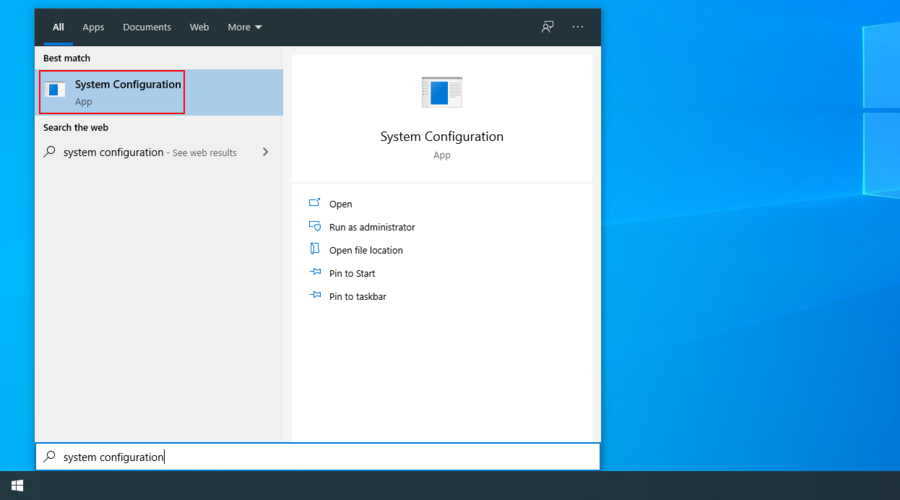
- Pergi ke tab Perkhidmatan
- Nyahtanda Sembunyikan semua perkhidmatan Microsoft
- Pilih semua perkhidmatan daripada senarai dan klik Lumpuhkan semua
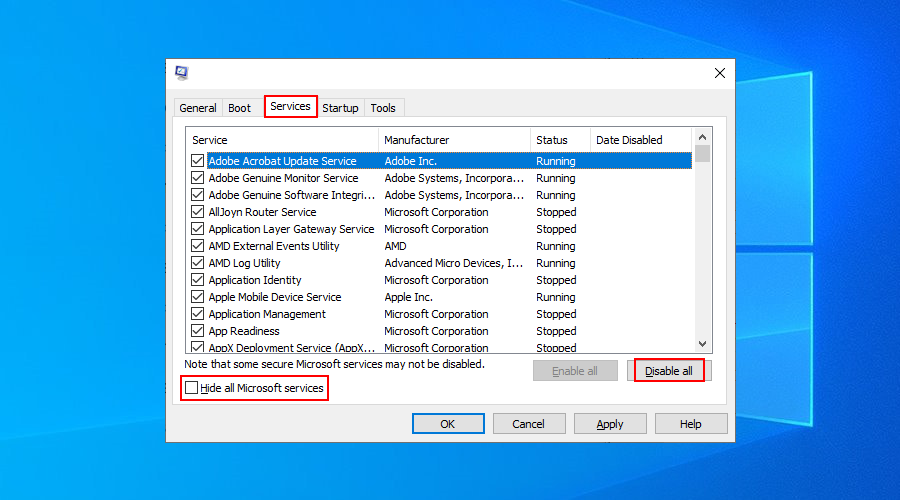
- Beralih ke tab Permulaan dan klik Buka Pengurus Tugas
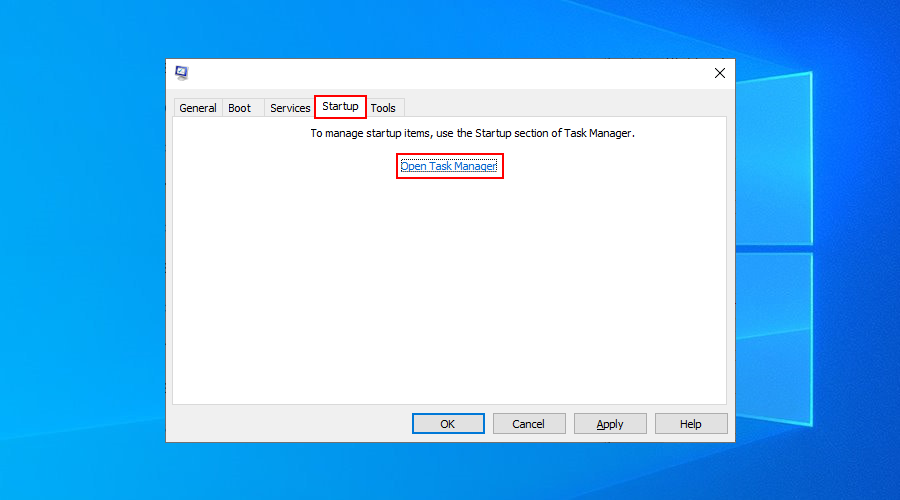
- Dalam tab Permulaan , klik lajur Status untuk mengisih semua apl mengikut status ( Didayakan dahulu)
- Pilih proses pertama dan klik Lumpuhkan
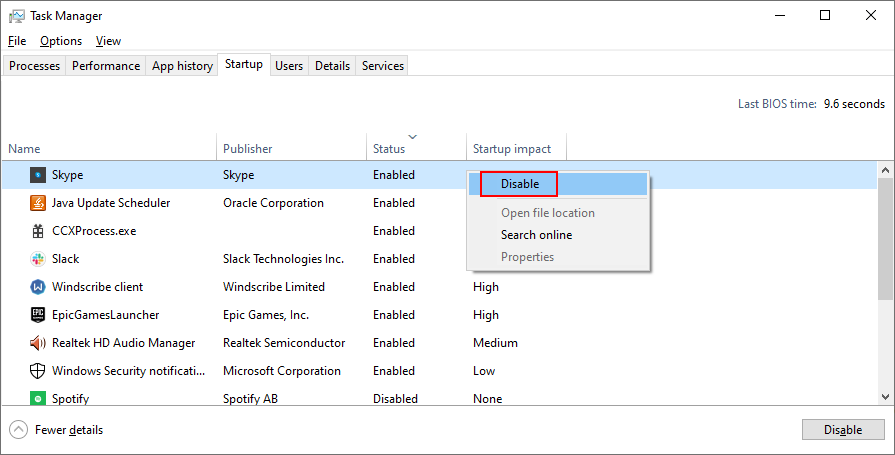
- Ulangi langkah ini untuk semua proses dengan status Didayakan
- Mulakan semula PC anda dan semak ralat OSOD
11. Nyahpasang perisian yang mencurigakan
Kami sebelum ini mengatakan bagaimana Alat Duet Display dan softOSD telah diketahui menyebabkan masalah skrin oren. Tetapi ini bukan satu-satunya. Terdapat banyak program yang tidak disokong oleh Windows 10 yang boleh membawa kepada isu keserasian OS, termasuk apl antivirus percuma dan perkhidmatan VPN untuk Windows .
Jika paparan anda mula-mula bertukar jingga selepas baru-baru ini memasang perisian baharu, itu mungkin puncanya. Tetapi anda boleh menyelesaikan masalah ini dengan mengalih keluar program baharu dan mencurigakan daripada komputer Windows 10 anda.
Bagaimana untuk menyahpasang program terbaharu:
- Klik kanan butang Mula dan pilih Apl dan Ciri
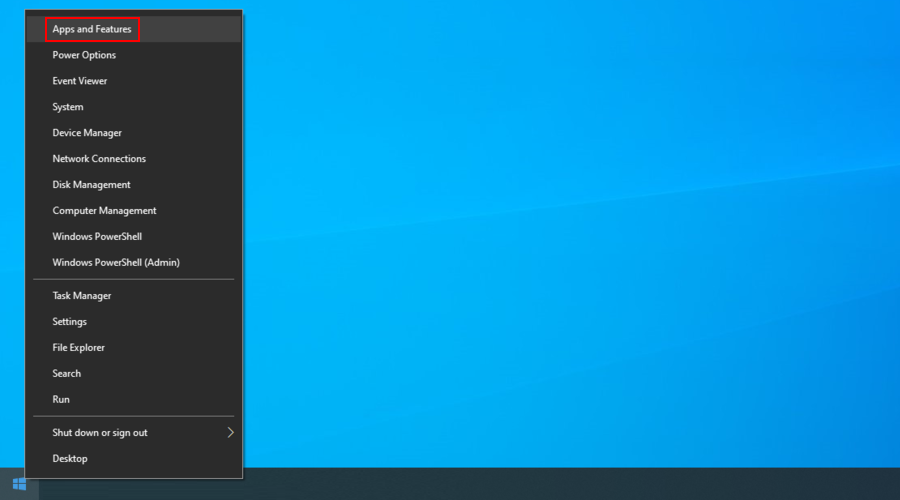
- Menetapkan Susun mengikut untuk Pasang Tarikh (terbaru dahulu)
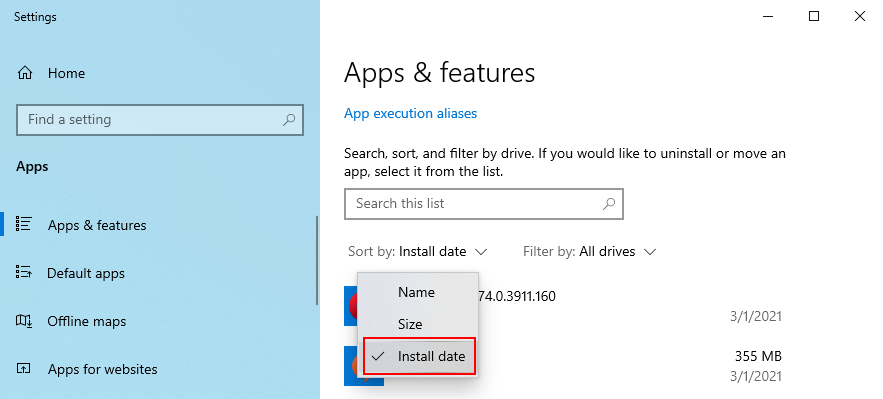
- Pilih program pertama dalam senarai dan klik Nyahpasang
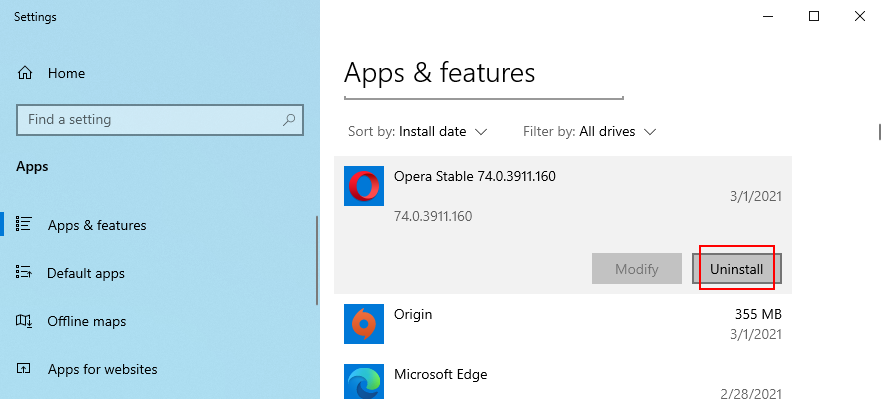
- Klik Nyahpasang sekali lagi untuk mengesahkan dan ikuti langkah wizard
- But semula komputer anda dan semak ralat OSOD
Malangnya, perisian tertentu membuat perubahan kekal pada pendaftaran sistem apabila memasangnya pada komputer anda, pengubahsuaian yang jarang boleh dibuat asal tanpa perlu menggunakan Pemulihan Sistem.
Memandangkan penyahpasang terbina dalam Windows 10 tidak mampu mengesan dan membetulkan pengubahsuaian pendaftaran, kami cadangkan memilih penyahpasang apl yang menyingkirkan semua baki fail dan entri pendaftaran.
12. Nyahpasang kemas kini Windows terkini
Kemas kini sistem tertentu tidak serasi sepenuhnya dengan Windows 10 dan ia boleh menyebabkan masalah. Jika skrin komputer anda mula bertukar menjadi jingga selepas kemas kini OS baru-baru ini, maka anda harus mengalih keluarnya untuk memulihkan kestabilan komputer anda.
Cara mengalih keluar kemas kini sistem terkini:
- Tekan kekunci Win + R , taip panel kawalan dan tekan Enter

- Pergi ke Program dan Ciri
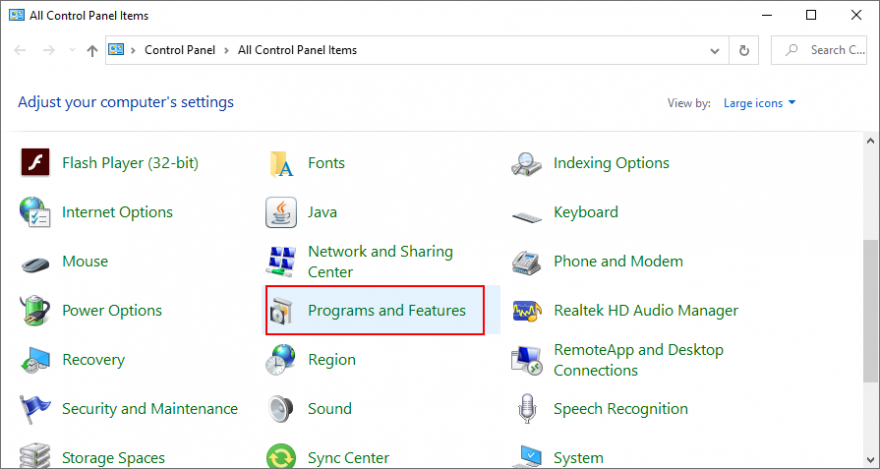
- Klik Lihat kemas kini yang dipasang
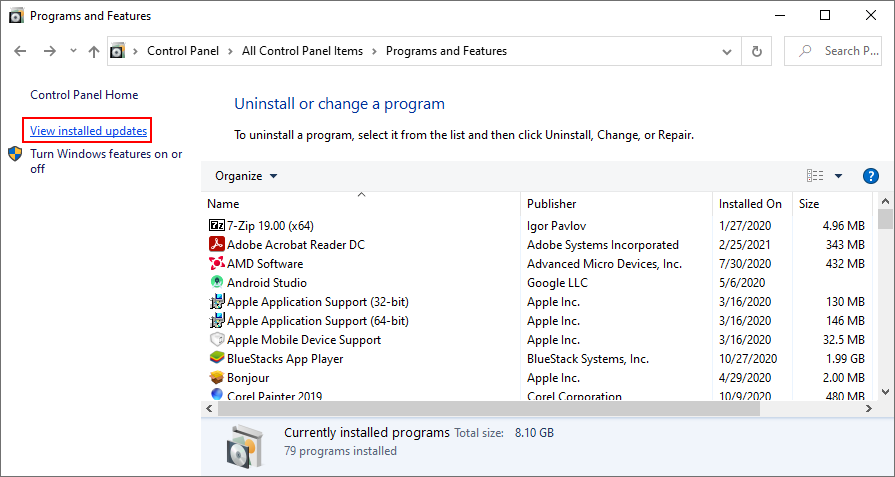
- Klik lajur Dipasang Pada untuk mengisih kemas kini (terbaharu dahulu)
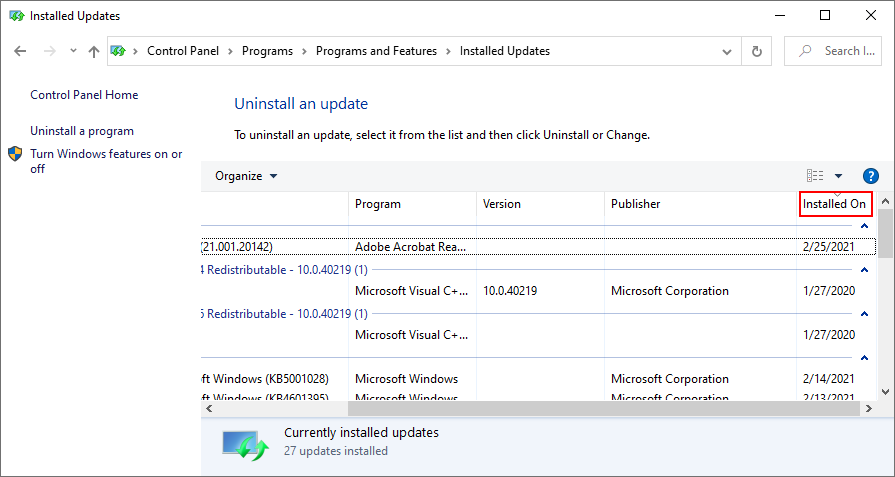
- Klik dua kali kemas kini pertama dalam senarai
- Klik Ya untuk mengesahkan dan meneruskan arahan nyahpasang
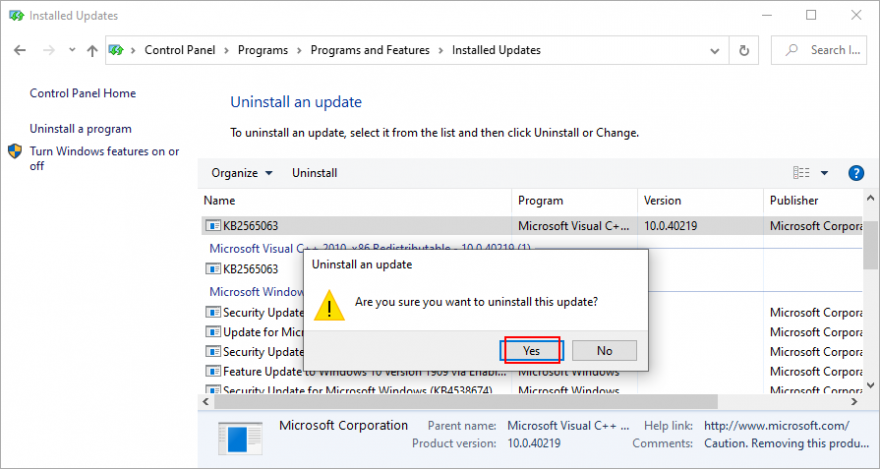
- But semula komputer anda dan semak ralat OSOD
13. Gunakan Pemulihan Sistem
Jika anda telah mencipta titik pemulihan sistem sebelum anda mula mendapat masalah skrin oren, anda boleh melancarkan semula Windows 10 untuk menyelesaikan semua masalah komputer yang membawa kepada isu ini, dengan mengandaikan bahawa ia adalah ralat perisian.
Walau bagaimanapun, perlu diingat bahawa semua aplikasi perisian yang dipasang selepas titik pemulihan itu tidak lagi wujud pada PC anda, jadi anda perlu memasangnya semula.
Cara menggunakan Pemulihan Sistem:
- Tekan kekunci Win + R , taip panel kawalan dan tekan Enter

- Pergi ke Pemulihan
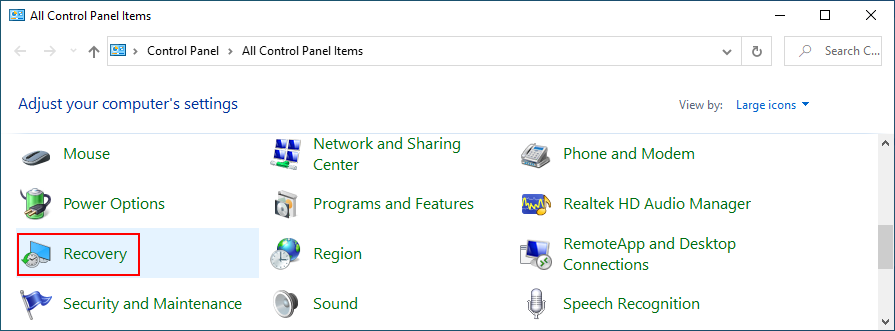
- Klik Buka Pemulihan Sistem
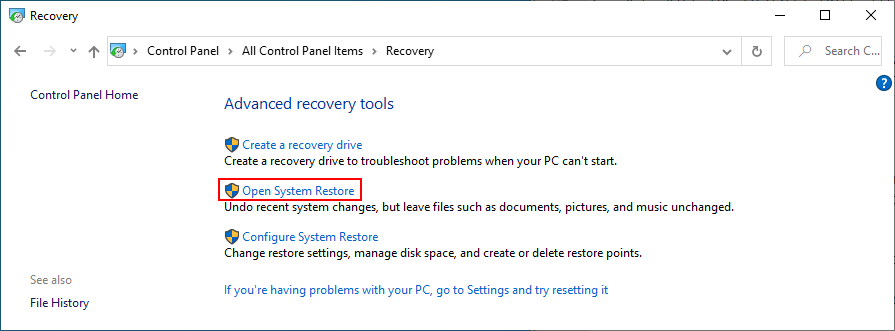
- Pilih titik pemulihan dan klik Imbas untuk program yang terjejas untuk melihat aplikasi tepat yang akan terjejas oleh pengubahsuaian ini
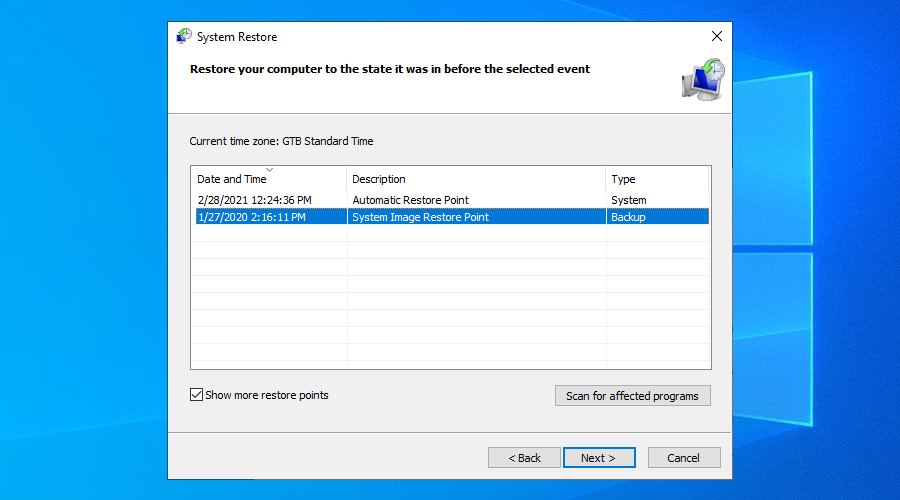
- Jika pusat pemeriksaan baru-baru ini tiada dalam senarai ini, pilih Tunjukkan lagi titik pemulihan
- Klik Seterusnya dan ikut arahan
- Mulakan semula PC anda dan semak ralat OSOD
14. Periksa ruang cakera anda
Pemulihan Sistem, Kemas Kini Windows, penyemak imbas web dan alatan lain memerlukan sejumlah ruang cakera untuk tersedia sepanjang masa. Jika tidak, ia akan gagal berfungsi dengan betul malah boleh menyebabkan masalah skrin oren.
Untuk membetulkannya, anda boleh sama ada menambah lebih banyak ruang cakera pada partition utama anda atau mengalih keluar fail sedia ada. Menambah lebih banyak ruang cakera boleh dilakukan dengan menggunakan pengurus partition untuk mengecilkan saiz pemacu lain dan memperuntukkannya kepada partition Windows. Anda tidak perlu memasang sebarang alat pihak ketiga kerana anda boleh menggunakan Pengurusan Cakera Windows.
Cara menggunakan Pengurusan Cakera:
- Tekan kekunci Win + R , taip diskmgmt.msc , dan tekan Enter
- Pilih partition besar yang tidak mengehoskan Windows, klik kanan padanya dan klik Kecilkan Kelantangan
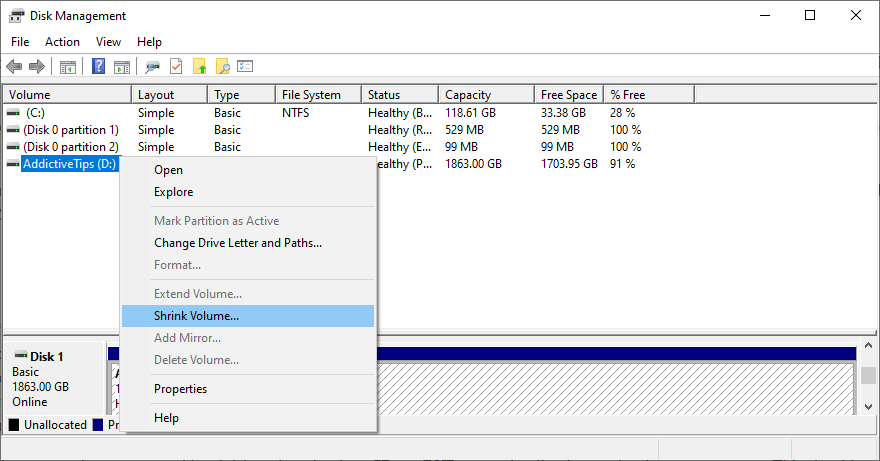
- Tentukan saiz volum baharu dan klik Kecilkan
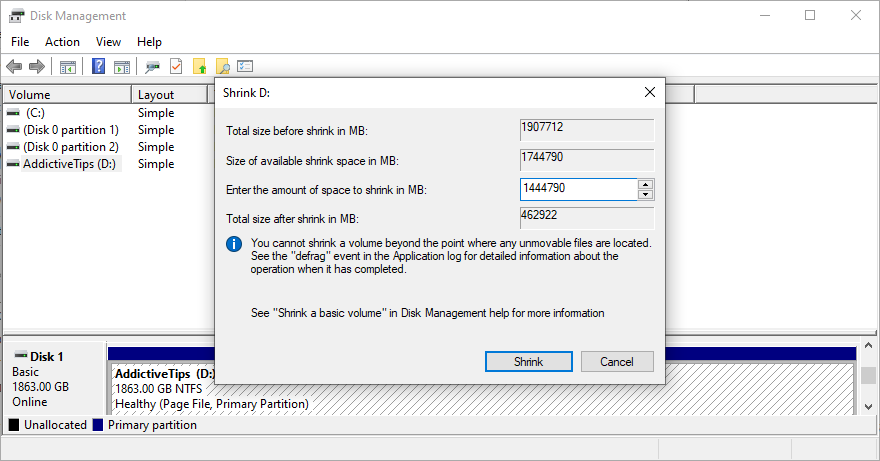
- Setelah kembali ke tetingkap utama, klik kanan pemacu Windows dan klik Extend Volume
- Tulis saiz partition baharu
- Mulakan semula komputer anda dan semak ralat OSOD
Penyelesaian alternatif ialah mengalih keluar fail sedia ada untuk mengosongkan kawasan untuk Windows. Contohnya, anda boleh menyahpasang aplikasi dan permainan besar yang tidak anda mainkan lagi. Apabila ia berkaitan dengan foto dan video, anda boleh memadamkan yang anda tidak perlukan dan memindahkan selebihnya ke cakera keras luaran.
Jika anda masih tidak mempunyai ruang cakera yang mencukupi selepas langkah ini, anda boleh menggunakan pembersih sistem untuk memadamkan fail sampah. Atau, jika anda tidak mahu memasang sebarang utiliti pihak ketiga, anda boleh menggunakan Pembersihan Cakera Windows.
Cara menggunakan Pembersihan Cakera Windows:
- Log masuk ke Windows 10 dengan akaun pentadbir
- Semak folder Muat Turun dan Tong Kitar Semula untuk menyimpan atau memulihkan sebarang fail penting kerana lokasi ini akan dikosongkan
- Klik menu Mula , taip panel kawalan dan tekan Enter

- Pergi ke Alat Pentadbiran
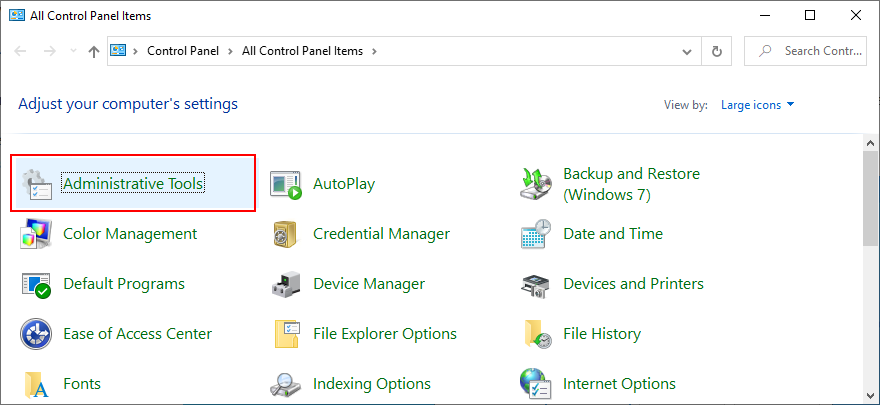
- Pilih Pembersihan Cakera dan tekan Enter untuk membukanya
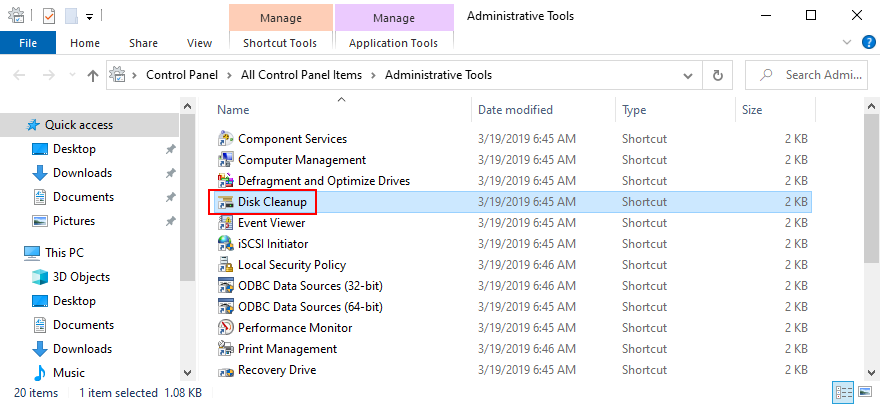
- Pilih pemacu sistem pengendalian (biasanya C :) dan klik OK
- Pilih semua di Fail untuk dipadamkan , kemudian klik Bersihkan fail sistem
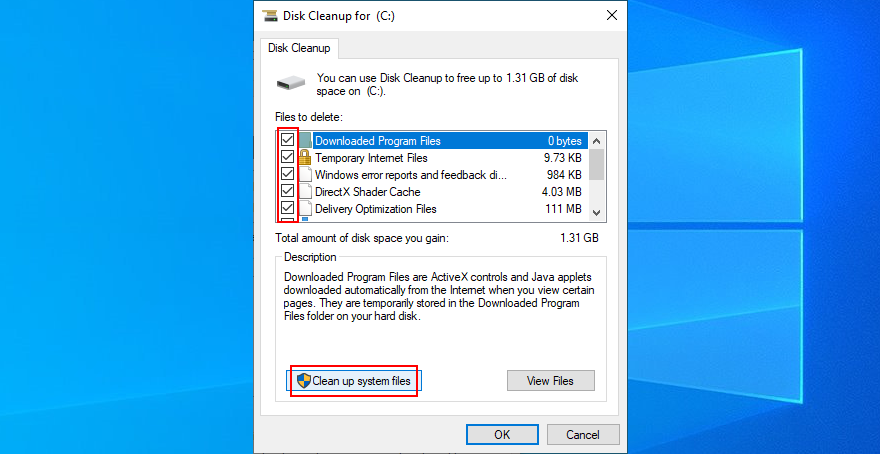
- Selepas carian selesai, pilih semua sekali lagi dan klik OK
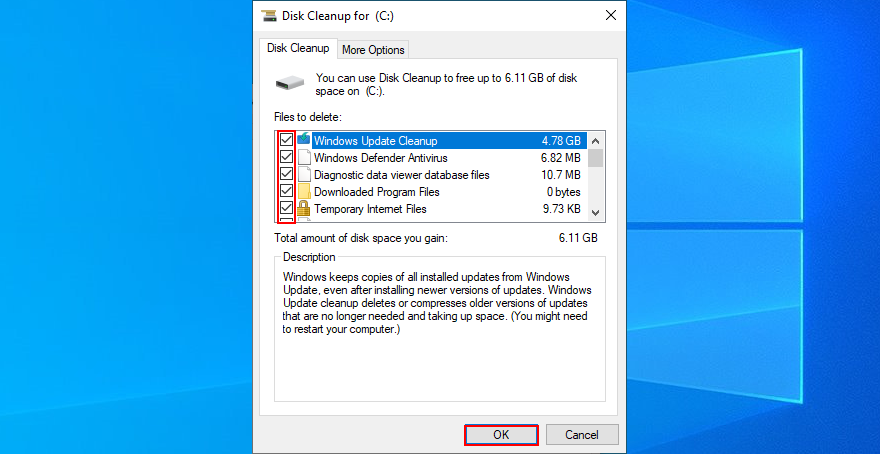
- Tunggu sehingga pembersihan selesai, kemudian mulakan semula PC anda dan semak ralat OSOD
15. Membaiki kerosakan cakera keras dan fail sistem
Kegagalan cakera keras menyebabkan masalah komputer utama, termasuk Skrin Kematian Jingga. Tetapi anda boleh mencari dan membaiki ralat HDD dengan cepat dengan beralih kepada CHKDSK (Check Disk).
Walau bagaimanapun, jika fail sistem pengendalian anda rosak, anda harus menggunakan SFC (System File Checker) . Ralat OS yang lebih serius boleh diselesaikan oleh DISM (Servis dan Pengurusan Imej Kerahan), yang menyemak stor komponen imej Windows.
Windows 10 disertakan dengan tiga utiliti, jadi anda tidak perlu menghadapi masalah memasang apa-apa lagi. Mereka boleh dikendalikan dari persekitaran baris arahan.
Bagaimana untuk membaiki masalah HDD dengan CHKDSK:
- Tekan kekunci Win + R , taip cmd , dan tekan Ctrl + Shift + Enter untuk membuka Prompt Perintah dengan hak ketinggian
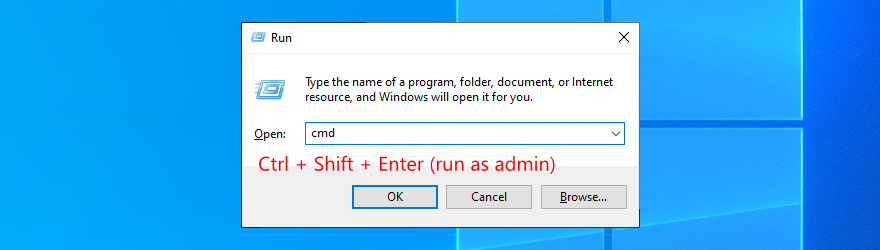
- Jalankan
chkdsk c: /fjika Windows dipasang pada pemacu C:. Jika tidak, gantikan c:dengan huruf partition yang betul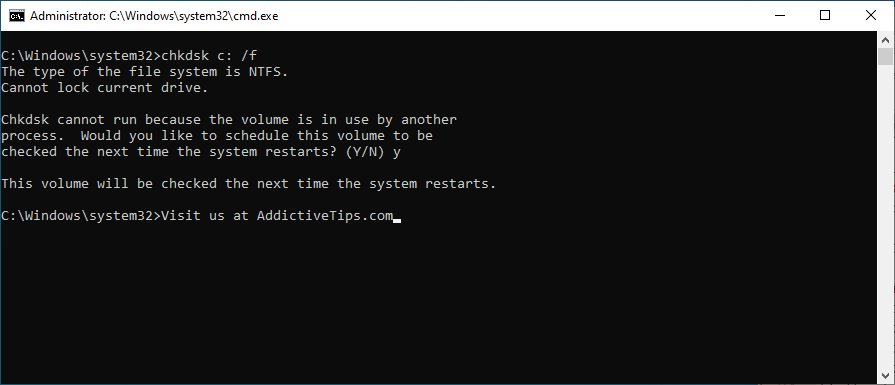
- Taip y untuk menjadualkan CHKDSK pada but sistem seterusnya
- Mulakan semula komputer anda dan tunggu sehingga CHKDSK melakukan tugasnya
Bagaimana untuk membetulkan fail sistem yang rosak dengan SFC:
- Lancarkan Prompt Perintah dengan hak pentadbir
- Lari
sfc /scannowdan tunggu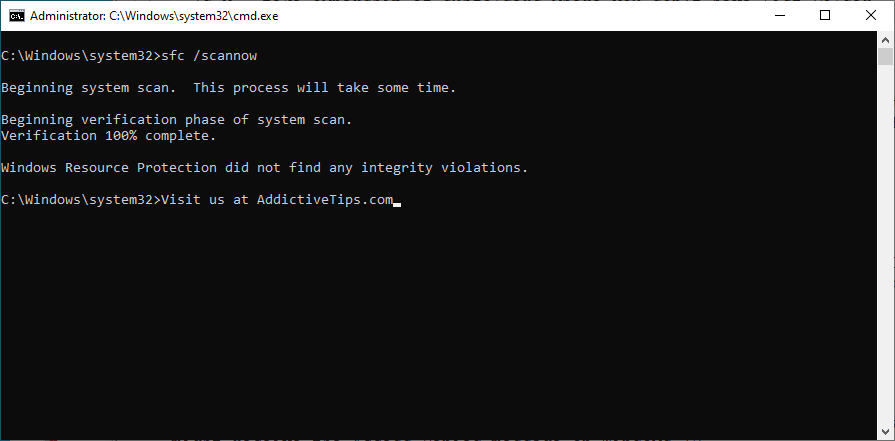
- Keluar dari CMD
- Mulakan semula komputer anda dan semak ralat OSOD
Cara mengendalikan ralat stor komponen dengan DISM:
- Buka persekitaran konsol selepas menggunakan hak pentadbir
- Lari
DISM /online /cleanup-image /scanhealthdan tunggu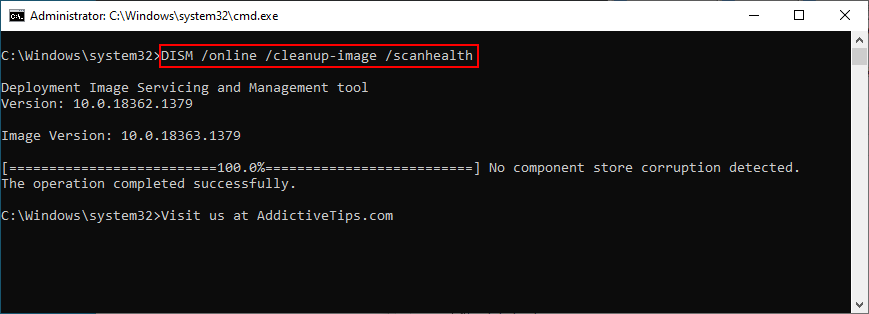
- Jika ia melaporkan sebarang isu, jalankan
DISM /online /cleanup-image /restorehealthuntuk membetulkannya
- But semula komputer anda dan lancarkan CMD sebagai pentadbir sekali lagi
- Jalankan SFC dan mulakan semula PC anda
- Semak ralat OSOD
16. Jalankan imbasan perisian hasad
Isu grafik boleh disebabkan oleh serangan perisian hasad yang merampas sistem pengendalian anda dan melumpuhkan proses kritikal. Anda disyorkan untuk menjalankan imbasan biasa pada komputer anda dan menyemaknya untuk perisian hasad. Jadi, jika anda menangguhkannya sehingga sekarang, anda harus meneruskan dengan imbasan.
Cara mengimbas perisian hasad menggunakan Windows Defender:
- Klik butang Mula , taip Windows Security , dan lancarkan aplikasi ini
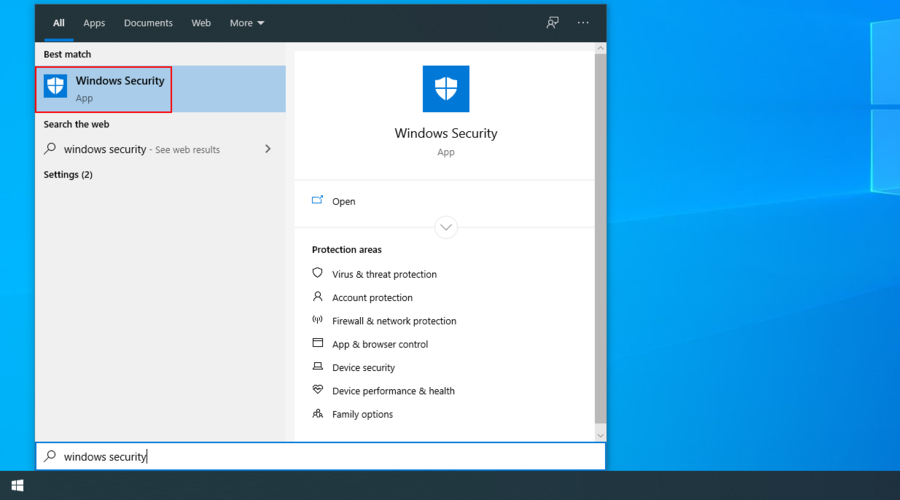
- Pergi ke Perlindungan Virus & ancaman
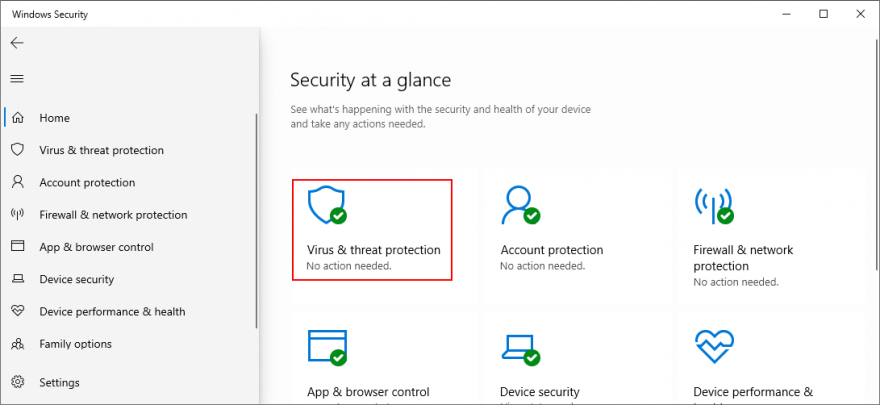
- Klik Pilihan imbasan
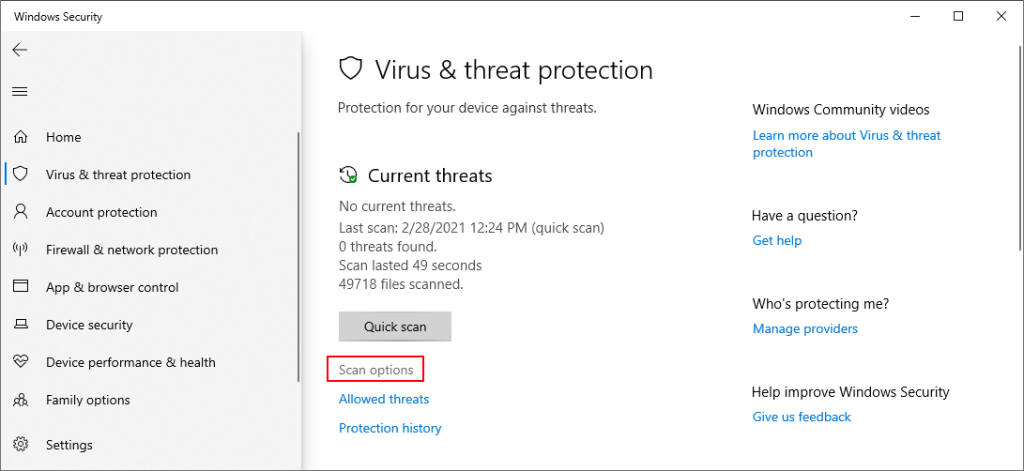
- Pilih Imbasan pantas dan klik Imbas sekarang
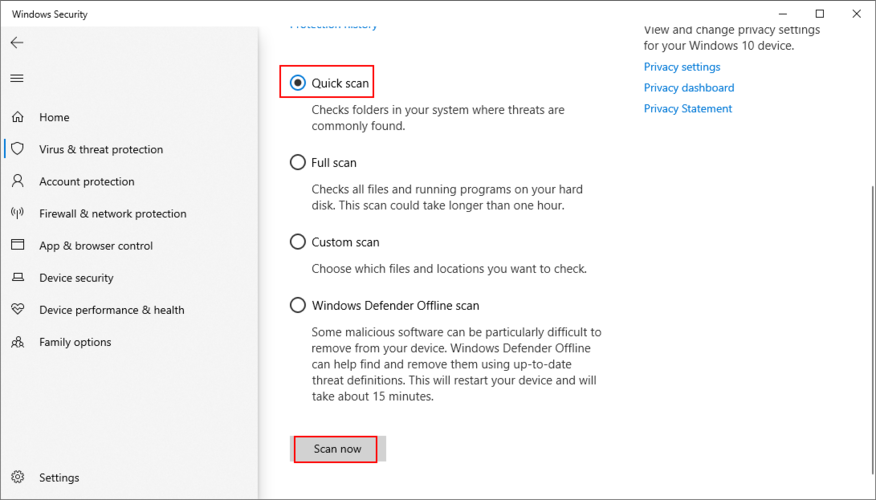
- Tunggu sehingga imbasan selesai. Jika ia tidak menunjukkan sebarang aktiviti yang mencurigakan, jalankan imbasan lain menggunakan mod imbasan Luar Talian Windows Defender
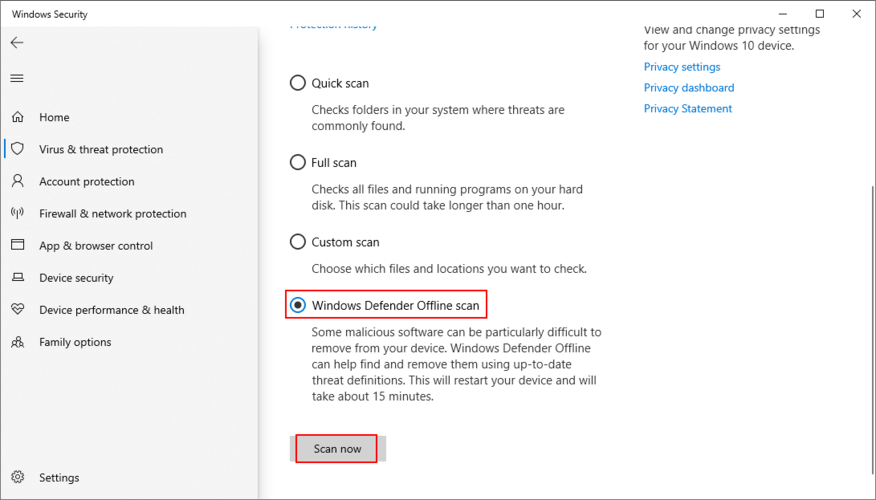
- Apabila imbasan kedua selesai, but semula PC anda dan semak ralat OSOD
17. Gunakan BlueScreenView
Untuk mendapatkan maklumat lanjut tentang Skrin Kematian Jingga, anda boleh menggunakan BlueScreenView untuk menganalisis minidump yang ditinggalkan oleh ralat. Mereka harus memberi anda gambaran tentang pemacu dan fail lain yang terlibat dalam ranap sistem.
Cara menggunakan BlueScreenView:
- Muat turun BlueScreenView dari laman web rasmi
- Buka apl dan cari fail DMP yang dibuat oleh OSOD
- Temui fail yang terlibat dalam kemalangan, termasuk pemandu
- Pergi ke Pengurus Peranti untuk memasang semula dan mengemas kini fail tersebut
18. Gunakan Pemapar Acara
Jika anda tidak mahu memasang alat pihak ketiga seperti BlueScreenView untuk menyiasat ralat skrin oren, anda boleh beralih kepada Windows Event Viewer sebaliknya. Begini cara menggunakannya:
- But semula sistem pengendalian anda sejurus selepas skrin anda bertukar oren
- Klik butang Mula , taip Pemapar Acara , dan buka apl ini
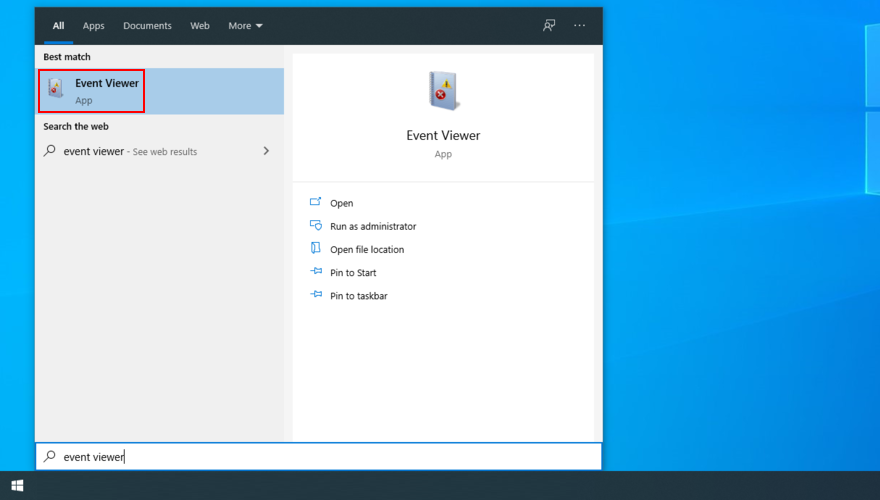
- Kembangkan folder Windows Logs di sebelah kiri
- Pilih Sistem
- Klik ralat pertama yang dipaparkan dalam senarai
- Lihat huraian yang ditetapkan dalam tab Umum
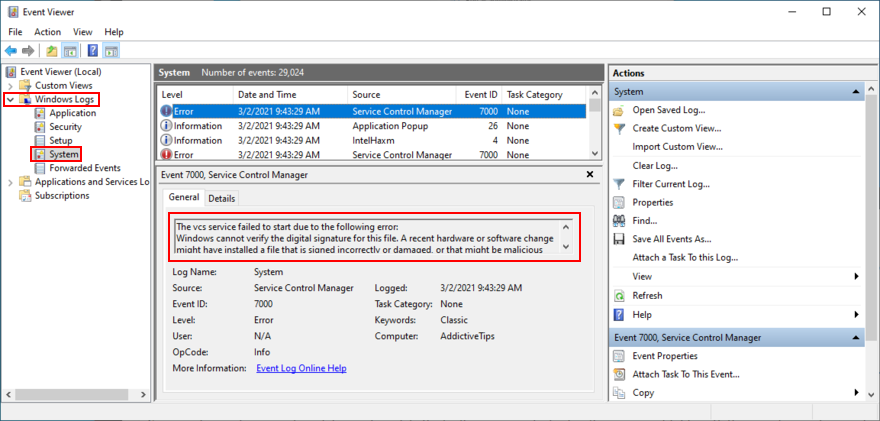
Menggunakan maklumat baharu ini, anda boleh mendapatkan butiran lanjut dalam talian tentang fail yang terlibat dalam ranap sistem skrin oren.
Isu skrin jingga boleh dibetulkan
Untuk mengimbas kembali, Skrin Kematian Jingga ialah isu ranap sistem yang agak jarang berlaku yang menjadikan paparan anda menjadi jingga dan menunjukkan teks putih di atasnya. Kadangkala ia disertakan dengan kod henti dan ia biasanya dicetuskan oleh isu perisian atau perkakasan yang melibatkan peranti grafik.
Untuk membetulkannya, anda boleh cuba but semula komputer anda, cabut palam peranti persisian baharu, lumpuhkan perisian overclocking anda, tetapkan semula konfigurasi BIOS kepada lalai, kemas kini BIOS, serta nyahpasang Paparan Duet dan softOSD.
Tambahan pula, anda boleh menyemak pemacu grafik anda, menetapkan semula tetapan permainan anda kepada lalai, menjalankan but bersih pada Windows 10, menyahpasang sebarang perisian yang mencurigakan dan kemas kini sistem yang rosak, serta menggunakan Pemulihan Sistem.
Jika itu juga gagal, anda boleh menyemak ruang cakera anda, membaiki cakera keras dan kerosakan fail sistem, menyemak komputer anda untuk perisian hasad, atau menggunakan BlueScreenView atau Event Viewer untuk menyiasat lebih lanjut ralat OSOD.
Bagaimanakah anda berjaya menyingkirkan isu skrin oren pada PC Windows 10 anda? Beritahu kami tentang pengalaman anda di bahagian komen di bawah.